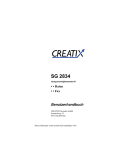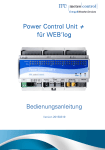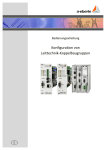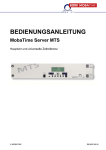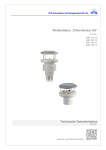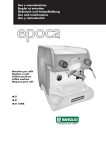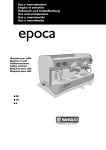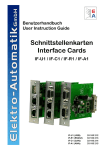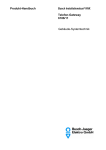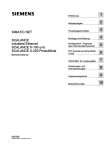Download Bedienungsanleitung Prüfprogramm WinPP101 - Tele-Data
Transcript
Bedienungsanleitung
WinPP101
April 2008
Bedienungsanleitung
Prüfprogramm WinPP101
IEC 60870-5-101 Telegramme empfangen, prüfen, filtern,
speichern, anzeigen, drucken, senden und simulieren.
Inhaltsverzeichnis
1
1.1
2
2.1
2.2
2.3
2.4
3
3.1
3.1.1
3.2
3.3
3.4
3.5
3.6
3.7
4
4.1
4.2
4.3
4.4
4.5
4.6
4.7
4.8
4.9
4.10
5
5.1
5.2
6
6.1
6.2
7
Installation ........................................................................................................................ 2
Option: X24/X27 Schnittstelle (64 kBit/s) ......................................................................... 3
Übersicht .......................................................................................................................... 5
Funktion ........................................................................................................................... 5
Erster Start ....................................................................................................................... 8
Bedienhinweise .............................................................................................................. 10
Telegramme anzeigen ................................................................................................... 11
Menüs ............................................................................................................................ 13
Menü Datei ..................................................................................................................... 13
Log-Telegramme drucken (Datei | Log-Drucken) ............................................................ 14
Menü Modus .................................................................................................................. 14
Menü Senden ................................................................................................................. 15
Menü Ansicht ................................................................................................................. 16
Menü Parametrieren ..................................................................................................... 17
Menü Filter ..................................................................................................................... 18
Menü Hilfe ..................................................................................................................... 18
Parametrieren ................................................................................................................ 19
Allgemeine Parameter (Parametrieren | Allgemein) ....................................................... 19
Schriftgröße, Telegrammfarben (Parametrieren | Schriftgröße, Tel-Farben) ................. 21
Farbe je ASDU-Typ (Parametrieren | Farbe je ASDU-Typ) ........................................... 22
Farbe je Übertragungsursache (Parametrieren | Farbe je Übertragungsursache) .........22
Empf/Send 1/2 parametrieren (Parametrieren | Empfänger/Sender 1/2) .......................23
Telegramm parametrieren (Parametrieren | Telegramme | 1-9, A-C) ............................ 27
Liste parametrieren (Parametrieren | Listen | 1-9, A-C) ................................................. 29
Befehlsrückmeldungen parametrieren (Parametrieren | Befehlsrückmeldungen) ..........33
WinPP101 Optionen ....................................................................................................... 34
Wähl-Modem .................................................................................................................. 36
Filter ............................................................................................................................... 38
Ausgabefilter parametrieren (Filter | Ausgabefilter) ........................................................38
Log-Filter parametrieren (Filter | Log-Filter) ................................................................... 39
Fehler simulieren ............................................................................................................ 40
Fehler simulieren ............................................................................................................ 40
Link-Test Empf/Send n ................................................................................................... 41
Simulation Dateitransfer ................................................................................................. 42
Reinhard Fink Ingenieurbüro
www.ppfink.de
Seite 1
Bedienungsanleitung
1
WinPP101
April 2008
Installation
Hinweis: Für die Installation unter Windows XP, NT, Windows 2000 oder Vista müssen Sie
als Administrator angemeldet sein, sonst können die Treiber nicht installiert werden.
System Voraussetzungen: Windows 95, 98, ME, 2000, NT4.0, XP oder Vista, Pentium 150
MHz, 32 MB RAM, 40 MB Disk, VGA oder höher, mindestens eine COM Schnittstelle (auch
USB-Seriell möglich) und eine LPT- oder USB-Schnittstelle für den Dongle.
Das Installationsprogramm (Setupprogramm) wird auf einer CD geliefert. Sie finden das
Programm im Verzeichnis „Programme“.
Der Programmname ist SetupW101vvv.exe, wobei vvv die Versionsnummer ist.
Beispiel: SetupW1012300.exe = Setupprogramm für WinPP101 Version 2.3.0.0.
Legen Sie die Liefer-CD in das Laufwerk und starten Sie das Programm
„SetupW101vvv.exe“. Folgen Sie den Anweisungen auf dem Bildschirm.
Die Installation ist abgeschlossen. Sie können WinPP101 starten mit der Verknüpfung auf
dem Desktop oder mit dem Menü „Start | Programme | WinPP101“.
Mit dem Dialogfeld „Eigenschaften von Software“ (Menü: Start | Einstellungen |
Systemsteuerung | Software) können Sie WinPP101 wieder deinstallieren.
Nach der Installation sind im gewählten Verzeichnis folgende Dateien:
Winpp101.exe
W101Text.ger
W101Text.usa
W101ger.hlp
W101ger.cnt
W101usa.hlp
W101usa.cnt
CbSetup.exe
BspText1.csv
ExText1.csv
Typ1ger.csv
Typ1usa.csv
1Version.txt
Log.lg1
SeTel.st1
Prüfprogramm
Programmtexte in Deutsch
Programmtexte in Englisch
Online Hilfe deutsch
Online Hilfe deutsch
Online Hilfe englisch
Online Hilfe englisch
Hilfsprogramm, installiert den Dongle-Treiber.
Beispieldatei für Objekttexte in Deutsch.
Beispieldatei für Objekttexte in Englisch.
Beispieldatei Kurztexte der Telegrammtypen in Deutsch.
Beispieldatei Kurztexte der Telegrammtypen in Englisch.
Programmversionen WinPP101.
Standard Log-Datei für online Telegramme
Standard Datei für Sendetelegramme und Sendelisten.
Die Log-Datei und die Datei für Sendetelegramme und Sendelisten können Sie auch unter
einem frei wählbaren Namen speichern und später wieder laden. Die Dateierweiterung „lg1“
bzw. „st1“ geben Sie nicht an, sie wird automatisch hinzugefügt.
Bei Programmende speichert das Programm PC spezifische Einstellungen in der Datei
W101.cfg.
Reinhard Fink Ingenieurbüro
www.ppfink.de
Seite 2
Bedienungsanleitung
1.1
WinPP101
April 2008
Option: X24/X27 Schnittstelle (64 kBit/s)
Das Prüfprogramm WinPP101 verwendet standardmäßig die V.24/V.28 COM-Schnittstellen
vom PC. Damit können Sie asynchrone Schnittstellen von 100 bis 115200 bit/s mithören
oder simulieren.
Wollen Sie die synchrone X.24/X.27 Schnittstelle mit 64 kBit/s mithören oder simulieren
benötigen Sie zusätzlich folgende Hardware:
Ø 1 Stück VScom USB-Seriell-Umsetzer mit zwei galvanisch getrennten RS-422
Schnittstellen, USB-Kabel, Installation Guide und Steckernetzteil (6V-)
Ø 1 Stück Asynchron-Synchron-Umsetzer mit X.24/X.27 Schnittstelle, 9-poligen
Flachbandkabel und Stromversorgungskabel.
Die Programmbedienung und die Programmfunktion ist wie bei der V.24/V.28 Schnittstelle.
Sie können das Programm auch mehrfach starten, wenn Sie mehrere USB-Umsetzer und
Synchron-Boxen haben.
Installation
Versorgen Sie den USB-Seriell Umsetzer mit Spannung. Verbinden Sie den Umsetzer mit
dem USB-Kabel mit dem PC. Der PC meldet „neue Hardware gefunden“. Legen Sie die CD
in das Laufwerk. Folgen Sie dem Assistenten und geben Sie „D:\USB-COM“ als Suchpfad für
die Treiber an, wobei „D“ die Laufwerksbezeichnung vom CD-Laufwerk ist.
Beachten Sie, dass die Installationsprozedur zweimal abläuft, für jede COM einmal.
Synchrone Schnittstelle mithören
Sie verwenden hierzu nur den USB-Seriell-Umsetzer. Der USB-Umsetzer muss auf dem PC
installiert sein, siehe oben und „Installation Guide VScom USB“. Versorgen Sie den
Umsetzer mit Spannung und stecken Sie das USB-Kabel in den PC. Ordnen Sie die USBCOM-Ports den Empfänger/Sender 1 und 2 zu (Menü: Parametrieren | Empfänger/Sender 1 |
Seite 2 | COM-Port). Die Baudrate stellen Sie auf 64000 und die Funktion auf Mithören (Seite
1).
Verbinden Sie den Fernwirksender der Befehlsrichtung mit Pin 3 und 4 von Port 1 des USBUmsetzers, achten Sie auf die Polarität (A zu A, B zu B). Verbinden Sie den Fernwirksender
der Melderichtung mit Pin 3 und 4 von Port 2. Sie unterbrechen nicht die jeweilige
Verbindung, sondern Sie hören parallel mit. Die Signale Schrittakt, Steuerung und Melden
sind bedeutungslos.
Wenn Sie jetzt online gehen, sollten Sie die Telegramme der Befehls- und Melderichtung
sehen. Bei jedem empfangenen Telegramm leuchtet die Rx-LED auf dem USB-Umsetzer.
Synchrone Schnittstelle simulieren
Sie verwenden hierzu den USB-Seriell-Umsetzer und den Asynchron-Synchron-Umsetzer
(Synchron-Box). Versorgen Sie die Synchron-Box und den USB-Umsetzer mit Spannung.
Hierzu stecken Sie die Buchse vom Steckernetzteil in die erste SV-Buchse der SynchronBox und stecken Sie das Stromversorgungskabel in die zweite SV-Buchse und das andere
Ende in die SV-Buchse vom USB-Umsetzer.
Stecken Sie das 9-polige Flachbandkabel auf Port 1 des USB-Umsetzer und auf die „USBSer.“ Buchse“ der Synchron-Box.
Verbinden Sie den 15-poligen DEE-Stecker mit der Fernwirkeinrichtung (Sender auf
Empfänger, Empfänger auf Sender, Schrittakt mit Schrittakt und Masse zu Masse). Abhängig
davon, ob die Synchron-Box den Bittakt senden soll oder empfangen soll, stellen Sie den
Schiebeschalter der Synchron-Box auf „intern“ oder „extern“.
Die Schrittakt-LED „S“ muss leuchten.
Reinhard Fink Ingenieurbüro
www.ppfink.de
Seite 3
Bedienungsanleitung
WinPP101
April 2008
Ordnen Sie „Empfänger/Sender 1“ dem USB-Port zu. Die Baudrate stellen Sie auf 64000
und die Funktion auf Zentrale oder Station (Seite 1). Wenn Sie jetzt online gehen, versucht
das Programm mit der Gegenstelle eine Verbindung aufzubauen. Bei jedem empfangenen
und gesendeten Telegramm leuchtet die Rx- bzw. Tx-LED auf dem USB-Umsetzer. Bei
gesendeten Telegrammen leuchtet auch die „T“ LED auf der Synchronbox.
Steckerbelegung USB-Umsetzer
Pin1
Pin2
Pin3
Pin4
Pin5
Pin6
Pin7
Pin8
Pin9
TxDTxD+
RxD+
RxDGND
RTSRTS+
CTS+
CTS-
(A)
(B)
(B)
(A)
(A)
(B)
(B)
(A)
SenderSender+
Empfänger+
EmpfängerMasse
Sendeanforderung- nicht benutzt
Sendeanforderung+
Sendebereit+
nicht benutzt
Sendebereit-
Synchronbox mit USB <> X24/X27 Schnittstelle (64 kBit/s)
Reinhard Fink Ingenieurbüro
www.ppfink.de
Seite 4
Bedienungsanleitung
2
2.1
WinPP101
April 2008
Übersicht
Funktion
WinPP101 ist ein Prüfprogramm für das Fernwirkprotokoll IEC 60870-5-101. Es empfängt,
prüft, filtert, speichert, druckt und sendet IEC 101 Telegramme. Zusätzlich kann es ABB
RP570 und RP571 Telegramme mithören und logisch ausgeben. Für Testzwecke können
Sie es auch als Format1.2- oder als Byteempfänger benutzen, hierbei ist die Parität, die
Anzahl Datenbit und Stoppbit parametrierbar, siehe „Funktion“ bei der Empfängerparametrierung.
Sie können das Programm auch ohne Administratorrechte verwenden.
Beim ersten Start erzeugt das Programm das „Daten-Verzeichnis“ in „C:\Dokumente und
Einstellungen\ Benutzer\ Anwendungsdaten\ PPFink\ WinPP101\ und kopiert die Datei
„Log.lg1“ und „SeTel.st1“ in das Verzeichnis. Das „Daten-Verzeichnis“ wird für die
Speicherung der Log-, Sende- und Konfigurations-Daten verwendet. Das Verzeichnis ist
parametrierbar, siehe Menü „Parametrieren | Allgemein | Daten-Verzeichnis“.
Die Kopplung zur Fernwirkeinrichtung erfolgt über die serielle Schnittstelle (COM). Das
Programm unterstützt zwei Schnittstellen. Auf einem PC können Sie das Programm
mehrfach starten und damit mehrere serielle Schnittstellen benutzen.
Sie können die Telegramme einer bestehenden Verbindung mithören oder die Zentrale oder
Unterstation simulieren. Wollen Sie die Befehls- und Melderichtung gleichzeitig mithören,
benötigen Sie zwei freie Schnittstellen. Zur Simulation benötigen Sie eine freie Schnittstelle.
Parametrierbar sind (u. a):
Texte und Farbe der Objekte (CSV-Datei)
Länge Linkadresse
Länge Herkunftsadresse
Struktur Stationsadresse
Struktur Objektadresse
Programmfunktion (Mithören, Simulieren, Byteempfänger)
Übertragungsprozedur (symmetrisch, unsymmetrisch)
Verwendung Einzelzeichen E5
COM-Port
Baudrate
Modembefehle
Die Texte der Objektadressen liest das Programm aus einer CSV-Datei, Format:
„Objektadresse; Farbcode; Klartext“, siehe auch Datei „BspText1.csv“ im Programmverzeichnis. Mit dem Menü „Datei | Objekttexte laden“ wählen Sie Ihre CSV-Datei aus. Die
aktuell verwendete Datei wird in der Statuszeile angezeigt.
Verwenden Sie bitte nicht die Dateinamen „BspText1.csv“ und „ExText1.csv“. Diese Dateien
werden bei jeder Installation überschrieben.
Das Programm prüft die empfangenen Telegramme auf: Übertragungsfehler, Link-Fehler und
ASDU-Fehler. Fehlerhafte Telegramme werden gekennzeichnet. Alle empfangenen und
gesendeten Telegramme werden mit einem Zeitstempel versehen und in einer Log-Datei
gespeichert.
Die maximale Größe der Log-Datei und das Daten-Verzeichnis sind parametrierbar, siehe
Parametrieren | Allgemein. Im Normalfall verwendet das Programm die Log-Datei „Log.lg1“.
Wenn Sie die Option „Täglich neue Log-Datei verwenden ...“ aktivieren (siehe Parametrieren
| Optionen), wird für jeden Tag des Monates, eine neue Log-Datei erzeugt. Im Dateinamen
steht die Nummer des Tages (01 - 31).
Reinhard Fink Ingenieurbüro
www.ppfink.de
Seite 5
Bedienungsanleitung
WinPP101
April 2008
Während des Empfanges können Sie die Telegramme der Log-Datei anzeigen und vor- und
rückwärts blättern. Ein Telegramm mit 20 Bytes belegt 50 Bytes in der Log-Datei. Die LogDatei können Sie drucken oder in einer Textdatei oder Log-Datei speichern.
Die Log-Datei ist als Umlaufpuffer organisiert. Wenn die Datei voll ist, überschreibt das
neueste Telegramm das älteste Telegramm. Sie können das verhindern, indem Sie vor
Testbeginn die alten Telegramme löschen (Strg+D) oder die maximale Größe der Log-Datei
vergrößern oder indem Sie die Zeit des Abspeicherns oder die Anzahl der gespeicherten
Telegramme mit Filter begrenzen.
Wenn Sie das Programm mehrfach starten, verwendet das Programm folgende LogDateien: Log.lg1, Log2.lg1, Log3.lg1, usw.
Startoptionen
Ohne Startoptionen lädt das Programm die Standard Log-Datei, die zuletzt verwendete
Sendetelegramm- und Objekttext-Datei und startet wie es beendet wurde. Mit Startoptionen
können Sie den Start beeinflussen. Sie können eine oder mehrere Optionen angeben, die
Reihenfolge ist beliebig. Zwischen den Optionen muss mindestens ein Leerzeichen sein.
Folgende Optionen sind möglich:
Option
Online
Offline
Name Sendetelegramm-Datei
Name Objekttext-Datei
Name Log-Datei
Beispiel
online
offline
SeTelNord.st1
ObjTextNord.csv
GaNord.lg1
Wenn Sie die Option „Name Log-Datei“ verwenden, benutzt das Programm die angegebene
Datei auch im online Mode, ohne Option wird „Log.lg6“ verwendet.
Eine einfache Methode, beim Start Optionen anzugeben ist, die Verknüpfung auf dem
Desktop um die Optionen zu erweitern (Rechtsklick auf die Verknüpfung | Eigenschaften |
„Ziel: …“ erweitern mit Leerzeichen und Optionen). Das Programm sucht die Dateien in dem
Verzeichnis, das im Dialogfeld „Ausführen in: …“ angegeben ist (siehe Eigenschaften der
Verknüpfung).
Beispiel: “c:\Programme\PPFink\WinPP101\WinPP101.exe online ObjTexteNord.csv
SeTelNord.st1“
In der Sendetelegrammdatei und in der Log-Datei sind auch die zuletzt verwendeten
Parameter (Baud, COM-Nummer, Funktion, …) gespeichert.
Sie können die Telegrammfarben wie folgt definieren:
Ø Je Empfänger, Sender, siehe Menü Parametrieren (niederste Priorität).
Ø Je Übertragungsursache, siehe „Parametrieren | Farbe je Übertragungsursache…“
und mit der Objekttext-Datei, siehe BspText1.csv.
Ø Je ASDU-Typ, siehe „Parametrieren | Farbe je ASDU-Typ…“
Ø Je Objektadresse, siehe Objekttext-Datei BspText1.csv (höchste Priorität).
Beim Abspeichern und Ausgeben der Telegramme können Sie filtern nach: Zeit,
Telegrammnummer, Typ, Stationsadresse, Objektadresse, usw.. Mit dem Zeit-Filter können
Sie zum Beispiel bestimmen, dass nur die Telegramme von 2:00 bis 8:00 gespeichert
werden.
Reinhard Fink Ingenieurbüro
www.ppfink.de
Seite 6
Bedienungsanleitung
WinPP101
April 2008
Die Sendetelegramme parametrieren Sie logisch. Es stehen 12 Telegramme und 12 Listen
zur Verfügung, siehe Menü „Parametrieren | Telegramme bzw. Listen“. In einer Liste können
Sie 3000 Objekte parametrieren. Für die Simulation der Befehlsrückmeldungen stehen 1000
Objekte zur Verfügung. Der Sendeanstoß für die Telegramme und Listen erfolgt durch
Bedienung, Zeit oder durch ein Ereignis. Ereignis kann sein: Empfang eines bestimmten
Telegrammtyps oder ein erfolgreicher Verbindungsaufbau. Sie können damit eine
Generalabfrage senden, eine Generalabfrage automatisch beantworten, Befehle senden,
Befehlsrückmeldungen simulieren, zyklisch Messwerte senden oder einen Meldeschwall
simulieren.
Für Testzwecke können Sie unlogische Link- und Datentelegramme senden. Zum Beispiel:
NACK statt ACK senden, FCB-Bit nicht toggeln, Privat-ASDU's, Prüfzeichen falsch senden,
usw., siehe Fehler Simulieren.
Reinhard Fink Ingenieurbüro
www.ppfink.de
Seite 7
Bedienungsanleitung
2.2
WinPP101
April 2008
Erster Start
Stecken Sie den Dongle auf die Parallel- (LPT) oder USB-Schnittstelle und starten Sie das
Programm. Mit dem Menü „Parametrieren | Sprache“ können Sie die englische oder
deutsche Bedienoberfläche auswählen. Nach dem ersten Start parametrieren Sie folgende
zwei Dialogfelder:
Allgemeine Parameter
Länge Linkadresse
Herkunftsadresse
Struktur Stationsadresse (Common Adresse)
Struktur Objektadresse
Empf/Send 1 parametrieren
Seite 1
Funktion
Übertragungsprozedur
Link-Adresse
Seite 2
COM-Port für Empf/Send
Baudrate
Speichern Sie die Parameter jeweils mit „OK“.
Wählen Sie die „online Telegrammanzeige“ (Menü: Ansicht).
Anschließend gehen Sie online (Menü: Modus).
Beachten Sie die LED´s und die Statuszeile (unterste Zeile).
Wenn nach Anwahl des online Modus die Meldung „f.n.n.n Dongle fehlt/falsch“ angezeigt
wird, überprüfen Sie bitte:
- Waren Sie bei der Programminstallation als Administrator angemeldet?
- Steckt der Dongle auf der LPT- oder USB-Schnittstelle?
- Ist bei Window 2000 die „Legacyerkennung für Plug&Play deaktiviert
(Gerätemanager, LPT1, Eigenschaften)?
- Ist die Druckerschnittstelle aktiviert (BIOS-Setup)?
Verwenden Sie einen anderen LPT Mode (im BIOS-Setup), z. B. EPP, ECP, nur Ausgabe,
Standard, verwenden Sie nicht bidirektional.
Der Fehlercode f.n.n.n hat folgende Bedeutung:
2, 1011 oder 1034.n.n.n
Dongle nicht gefunden.
1004, 1005 oder 1006.n.n.n Geräte-Treiber nicht installiert.
Anschlussschema Mithören
Reinhard Fink Ingenieurbüro
www.ppfink.de
Seite 8
Bedienungsanleitung
WinPP101
April 2008
Anschlussschema Simulieren
Bei eingeschalteter Simulation baut das Programm eine Verbindung auf. Wenn die
Gegenstation sendet, sollten Sie die empfangenen Telegramme sehen.
Mit dem Menü Ansicht oder den Tastaturkürzeln “1 bis 7” ändern Sie das Ausgabeformat der
Telegramme. Das aktuelle Ausgabeformat wird in der Überschrift angezeigt. WinPP101
speichert die aktuellen Parameter, die Log-Datei und die Sendetelegramme bei
Programmende.
Reinhard Fink Ingenieurbüro
www.ppfink.de
Seite 9
Bedienungsanleitung
2.3
WinPP101
April 2008
Bedienhinweise
Es gelten die Windows üblichen Bedienungen für den Programmstart, das Vergrößern,
Verkleinern und Schließen des Programmfensters.
Das Programm WinPP101 wird über Menüs bedient. Zu allen Hauptmenüs und zu den
Dialogfeldern rufen Sie mit der Taste "F1" die online Hilfe auf (Menü anwählen, F1 drücken).
Sie können die Menüs und die Eingabefelder mit der Maus oder der Tastatur anwählen. Die
Tastaturanwahl erfolgt mit der Taste "Alt" und einer "Zugriffstaste". "Zugriffstaste" ist der
unterstrichene Buchstabe im Menütext (z. B. "D" im Dateimenü) bzw. in der Bezeichnung
des Eingabefeldes. Bei manchen Betriebssystemen wird die Zugriffstaste im Menütext erst
nach Menüanwahl (Drücken der Alt-Taste) angezeigt.
Für häufig benutzte Befehle (On-, Offline, Telegramm Senden) können Sie “Tastaturkürzel”
freigeben, siehe WinPP101 Optionen. “Tastaturkürzel” ist eine Tastenkombination, mit der
Sie direkt einen Befehl ausführen. Zum Beispiel sendet die Tastenkombination “Alt+F1” das
erste Telegramm oder “Strg+D” löscht die Telegramme in der Log-Datei.
Beachten Sie, dass die Taste Alt die Menüanwahl aktiviert (ein Menü ist optisch
hervorgehoben). Ist die Menüanwahl aktiviert, sind die Tastaturkürzel unwirksam. Durch
nochmaliges Drücken der Taste Alt können Sie die Menüanwahl wieder deaktivieren.
Wenn Sie eine Tabelle angewählt haben, sind Sie im Navigationsmodus. Mit den
Cursortasten wählen Sie das gewünschte Feld an. Durch einen Klick oder durch die Taste
F2 oder durch Drücken einer "beliebigen Taste" kommen Sie in den Eingabemodus. Ist die
"beliebige Taste" eine zulässige Eingabe, löscht das eingegebene Zeichen den bisherigen
Wert. Bei einer unzulässigen Eingabe (Taste) bleibt der aktuelle Wert erhalten.
In den Dialogfeldern können Sie mit den Tasten "Tab" oder "Eingabe" (Return) das nächste
Feld oder mit "shift+Tab" das vorige Feld anwählen. In einem Dropdownfeld können Sie mit
der Taste F4 die Liste ausklappen oder mit den Pfeiltasten auf/ab oder der Leertaste eine
Auswahl treffen.
In den Dialogfeldern werden meist die Schaltflächen "OK", "Abbrechen" und "Hilfe"
angezeigt. "OK" speichert die eingegebenen Werte und beendet die Eingabe, "Abbrechen"
beendet die Eingabe ohne die Werte zu speichern, "Hilfe" ruft die Hilfe für das aktuelle
Dialogfeld auf.
Zahlen können Sie meist auch im Hexadezimalformat angeben, Beispiel: 100 oder $64.
Reinhard Fink Ingenieurbüro
www.ppfink.de
Seite 10
Bedienungsanleitung
2.4
WinPP101
April 2008
Telegramme anzeigen
Das Programm zeigt entweder die “Online Telegramme” oder die “Log-Telegramme” an. Mit
dem Menü Ansicht wählen Sie die Telegramme und das Ausgabeformat aus. Die
Statuszeile (unterste Zeile) zeigt den Programmstatus, die angezeigte Telegrammart, den
Status der Filter und den Namen der Log-Datei an. Die Telegrammart wird auch in der
Telegrammüberschrift angezeigt. Der Name der Sendetelegrammdatei wird in der Titelzeile
angezeigt. Mit dem Ausgabefilter können Sie die Online und die Log-Telegramme filtern.
Die Bedeutung der Abkürzungen finden Sie in der online Hilfe. Fehlerhafte Telegramme sind
mit einem Fehlertext gekennzeichnet. Der Fehlertext ist in der online Hilfe erläutert. Für die
Telegrammzeit wird ein Millisekundenzähler verwendet, der immer beim Wechsel von offline
zu online mit der PC-Uhrzeit synchronisiert wird. Bei Empfangstelegrammen gibt die
Telegrammzeit den Empfang des letzten Bytes im Telegramm an. Bei Sendetelegrammen
bezieht sich die Zeit auf den Sendebeginn. Mit der rechten Maustaste rufen Sie das Popup
Menü auf.
Online Telegramme anzeigen
Im Fenster der “online Telegramm Anzeige” sehen Sie die Statustabelle, die Überschrift und
die empfangenen und gesendeten Telegramme. Die Telegrammanzeige erfolgt im SiebenZeilen Abstand oder untereinander (siehe Parametrieren | Optionen | Online Telegramme...).
Die Statustabelle zeigt die wichtigsten Parameter von Empfänger/Sender 1 und 2, siehe
auch Empf/Send parametrieren. Die Spalten haben folgende Bedeutung:
Text
Empfangen
Beschreibung
Zeigt die Anzahl der empfangenen und gespeicherten Telegramme seit
Anwahl des online Zustandes an.
Fehler
Zeigt die Anzahl der empfangenen und gespeicherten fehlerhaften
Telegramme seit Anwahl des online Zustandes an.
Gesendet
Zeigt die Anzahl der gesendeten Telegramme seit Anwahl des online
Zustandes an.
Fehler
Zeigt die Anzahl der wiederholt gesendeten Telegramme seit Anwahl
des online Zustandes an.
L-Em
Baud
Zeigt den Linkzustand des Empfängers an.
Ok
Linkzustand in Ordnung
???
Linkzustand gestört.
Keine Simulation oder COM-Port nicht zugeordnet.
Zeigt den Linkzustand des Senders an.
Ok
Linkzustand in Ordnung
???
Linkzustand gestört.
Keine Simulation oder COM-Port nicht zugeordnet.
Zeigt die parametrierte COM-Port Nummer an.
Kein COM-Port zugeordnet.
Zeigt die parametrierte Baudrate an.
Funktion
Zeigt die parametrierte Funktion an.
Prozedur
Zeigt die parametrierte Übertragungsprozedur an.
L-Se
COM
Reinhard Fink Ingenieurbüro
www.ppfink.de
Seite 11
Bedienungsanleitung
WinPP101
April 2008
Die Überschrift zeigt die Telegrammart, die Filterfunktion und das Ausgabeformat an. Die
Telegramme werden fortlaufend untereinander (Rollmodus) oder im 7 Zeilen Abstand
ausgegeben, das bedeutet auch, von einem Telegramm werden maximal 7 Zeilen
ausgegeben. Ausnahme: Das Ausgabeformat “Einzeilig” gibt die Telegramme einzeilig aus.
Der gelbe Balken weist auf das zuletzt ausgegebene Telegramm hin. Wollen Sie in Ruhe die
empfangenen Telegramme ansehen, wählen Sie mit F9 “Log-Telegramme anzeigen”. Das
Programm empfängt, sendet weiterhin im Hintergrund.
Log-Telegramme anzeigen
Im Fenster der “Log-Telegramm Anzeige” wird die Überschrift, das Datum und die Nummer
des ersten Telegramms und die Anzahl der Telegramme angezeigt. Das Ausgabeformat
können Sie über Ansicht wählen.
Mit den Cursortasten und dem Rollbalken blättern Sie vor- und rückwärts. Die Cursortaste
auf oder ab blättert um ein Telegramm zurück oder vorwärts. Die Bildtaste auf oder ab
blättert um fünf Telegramme zurück oder vorwärts. Wenn Sie gleichzeitig eine Bildtaste und
die Taste Umschalt, Strg oder Umschalt und Strg drücken, blättern Sie um 50, 500 oder
5000 Telegrammen vor oder zurück. Die Taste Pos1 gibt das erste (älteste) Telegramm aus.
Die Taste Ende gibt das letzte (jüngste) Telegramm aus. Überschreibt der online Empfang
die gerade angezeigten Telegramme, so wird beim nächsten Blättern das zuletzt
empfangene Telegramm angezeigt.
Reinhard Fink Ingenieurbüro
www.ppfink.de
Seite 12
Bedienungsanleitung
3
3.1
WinPP101
April 2008
Menüs
Menü Datei
Verwenden Sie das Menü Datei zum Öffnen, Speichern und Drucken der Log-Datei sowie
zum Laden und Speichern der Telegrammdatei.
Befehl
Log Löschen
Beschreibung
Löscht alle Telegramme in der aktuellen Log-Datei.
Log Öffnen oder Neu
Zeigt das Dialogfeld Log-Datei öffnen an, mit dem Sie eine
Log-Datei öffnen können. Ist die Datei nicht vorhanden, erzeugt das
Programm eine neue Log-Datei. Hinweis: Wenn Sie das Programm auf
einem PC mehrfach gestartet haben, müssen Sie verschiedene LogDateien benutzen.
Log Speichern unter Zeigt das Dialogfeld Log-Datei speichern an, mit dem Sie die aktuelle
Log-Datei unter dem angegebenen Namen speichern können. Die
bisherige Log-Datei wird weiter benutzt.
Log Drucken / in Text-, Logdatei Zeigt das Dialogfeld Log-Telegramme drucken an, mit
dem Sie die Telegramme der Log-Datei auf einen Drucker ausgeben
oder als ASCII-Text oder im Log-Format in einer Datei speichern
können.
Sendetelegramme (Konfiguration) Laden Zeigt das Dialogfeld Sendetelegramme laden
an, mit dem Sie eine vorhandene Sendetelegrammdatei laden. Die
Sendetelegrammdatei besteht aus den parametrierten Sendetelegrammen, Sendelisten, Befehlsrückmeldungen und den Parametern
(Baud, Funktion, Linkadressen …).
Sendetelegramme (Konfiguration) Speichern unter
Zeigt das Dialogfeld
Sendetelegramme speichern an, mit dem Sie die aktuelle
Sendetelegrammdatei und Parameter speichern können.
Objekttexte Laden Zeigt das Dialogfeld Objekttexte laden an, mit dem Sie die gewünschte
CSV-Datei auswählen und laden, Beispieldatei siehe „BspText1.csv“.
Beenden
Speichert den aktuellen Programmstand, die aktuelle Log-Datei, die
Telegrammdatei und beendet das Programm.
Reinhard Fink Ingenieurbüro
www.ppfink.de
Seite 13
Bedienungsanleitung
WinPP101
April 2008
3.1.1 Log-Telegramme drucken (Datei | Log-Drucken)
Mit diesem Dialogfeld parametrieren Sie die Telegrammausgabe auf Drucker oder in eine
Textdatei. Beachten Sie, dass das Ausgabefilter und das Ausgabeformat auch beim Drucken
wirksam sind.
Telegramm-Ausgabe
Wählen Sie, ob die Ausgabe auf Drucker oder in eine Text-Datei oder in eine Log-Datei
erfolgen soll.
Druckerauswahl
Dieses Dropdown-Feld zeigt die vorhandenen Drucker. Wählen Sie den gewünschten
Drucker aus.
Dateiname
Abhängig von der Telegramm-Ausgabe zeigt dieses Dropdown-Feld die vorhandenen Textoder Log-Dateien (*.txt, *.lg1) im aktuellen Verzeichnis an. Geben Sie einen neuen
Dateinamen an oder wählen Sie eine vorhandene Datei aus, wenn Sie die Datei
überschreiben möchten. Die aktuelle Log-Datei können Sie nicht überschreiben.
Mit “OK” starten Sie die Druckausgabe.
3.2
Menü Modus
Verwenden Sie das Menü Modus um das Programm online/offline zu schalten und um das
Dialogfeld Link-Test aufzurufen. "Online" bedeutet, das Programm belegt (öffnet) die
parametrierten seriellen Schnittstellen und kann Daten empfangen und senden. Beachten
Sie auch die Statusanzeige in der Titelzeile.
Befehl
Online
Beschreibung
Das Programm empfängt/sendet Daten über die serielle Schnittstelle.
Offline
Das Programm gibt die seriellen Schnittstellen frei.
Link-Test Empf/Send 1
Zeigt das Dialogfeld Link-Test Empf/Send 1an.
Link-Test Empf/Send 2
Zeigt das Dialogfeld Link-Test Empf/Send 2 an.
Reinhard Fink Ingenieurbüro
www.ppfink.de
Seite 14
Bedienungsanleitung
3.3
WinPP101
April 2008
Menü Senden
Verwenden Sie das Menü Senden um per Bedienung einen Sendeanstoß für Telegramme
und Listen auszuführen. Das Programm prüft im Hintergrund zyklisch ob ein Telegramm oder
eine Liste gesendet werden soll. Die Abfrage erfolgt in der Reihenfolge: Telegramm 1-12,
Liste 1-12. Das erste gefundene Telegramm bzw. die erste gefundene Liste wird gesendet.
Nach dem Senden beginnt die Abfrage wieder bei Telegramm 1, das heißt: Telegramm 1 hat
die höchste Sendepriorität. Falls das Programm die Zentrale oder Unterstation simuliert,
kann nur gesendet werden, wenn der Link-Aufbau zur Gegenstation erfolgreich war. Beim
Mithören können Sie immer per Bedienung senden. Das Programm wartet nicht auf die
Quittung. Der Befehl “Stop zyklisches Senden” stoppt das zyklische Senden der Telegramme
und der Listen.
Befehl
Telegramme
Listen
Beschreibung
Zeigt das Untermenü der Sendetelegramme an. Mit der
entsprechenden Zugriffstaste (1-9, A-C) oder durch Anklicken stoßen
Sie das Senden eines Telegramms an. Zwischen der Zugriffstaste und
der Listenbezeichnung kann ein Hinweis stehen. Der Hinweis ist vom
Parameter "Sendeanstoß durch..." abhängig.
Hinweis
Bedeutung
Kein Hinweis Sendeanstoß durch Bedienung.
tnn
Sendeanstoß durch Empfang von Telegramm-Typ nn.
ls
Sendeanstoß durch Link-Senden ok.
le
Sendeanstoß durch Link-Empfang ok.
zt
Sendeanstoß durch Zeit.
Zeigt das Untermenü der Sendelisten an. Mit der entsprechenden
Zugriffstaste (1-9, A-C) oder durch einen Klick stoßen Sie das Senden
einer Liste an. Zwischen der Zugriffstaste und der Listenbezeichnung
kann ein Hinweis stehen. Der Hinweis ist abhängig vom Parameter
"Sendeanstoß durch...", siehe Telegramme.
Stop zyklisches Senden
Beendet das zyklische Senden aller Telegramme und Listen.
Die Simulation der Linkschicht, der Befehlsrückmeldungen und der
Befehlsbestätigungen bleibt unverändert. Der Befehl ist nur beim
zyklischen Senden wirksam.
Reinhard Fink Ingenieurbüro
www.ppfink.de
Seite 15
Bedienungsanleitung
3.4
WinPP101
April 2008
Menü Ansicht
Verwenden Sie das Menü Ansicht um das Ausgabeformat und die Telegrammart (online,
Log-Telegramme) zu wählen. Das gewählte Ausgabeformat wird auch beim Drucken der
Telegramme verwendet. Mit Ausgabefilter können Sie die Telegramme filtern.
Befehle
Mit Zeit
Beschreibung
Die Telegramme werden mit oder ohne Uhrzeit angezeigt. Die
Telegramme der Log-Datei werden beim Empfang oder beim Senden
mit einem Zeitstempel versehen. Hierzu wird die PC-Zeit verwendet.
Mit Link
Die Telegramme werden mit oder ohne den Link-Teil angezeigt. Haben
Sie "ohne Link" gewählt, zeigt das Programm die Linktelegramme nicht
mehr an. Sie werden aber weiterhin gespeichert und gezählt.
Logisch
Der Telegrammtyp und die Übertragungsursache werden im Klartext
ausgegeben. Je Datentelegramm werden vier Zeilen ausgegeben (ohne
Zeit, ohne Link).
Kompakt
Der Telegrammtyp und die Übertragungsursache werden abgekürzt
ausgegeben. Die Texte der Telegrammtypen sind in der Datei
„Typ1Ger.csv“ definiert. Sie können die Texte in der Datei ändern. Je
Datentelegramm werden zwei Zeilen ausgegeben (ohne Zeit, ohne
Link).
Einzeilig
Das Datentelegramm wird in einer Zeile ausgegeben. Ist die Zeile zu
lang, wählen Sie ohne Zeit, ohne Link oder wählen Sie ein anderes
Ausgabeformat. Die Texte der Telegrammtypen sind in der Datei
„Typ1Ger.csv“ definiert. Sie können die Texte in der Datei ändern.
Byteser. Hex.
Alle Bytes eines Telegramms werden hexadezimal ausgegeben. Die
Reihenfolge entspricht der empfangenen Reihenfolge.
Export (CSV)
Das Telegramm wird in einer Zeile ausgegeben. Alle Werte sind durch
ein Semikolon (";") getrennt. Sie verwenden das Format bei der
Druckausgabe in eine Datei, wenn Sie die Telegramme in eine
Tabellenkalkulation laden wollen. Die Werte werden in folgender
Reihenfolge ausgegeben: Telgrammnummer, Sub-Nummer,
Telegrammkennung, Datum, Zeit, Millisekunden, Telegrammart,
Fehlertext, Linkcode, Linkadresse, Typtext, Typnummer, Struktur,
Ursache, Herkunft, Stationsadresse, Objektadresse, Klartext, Daten,
Qualitätskennung, Millisekunden, Minuten, Gültigkeitskennung, Stunde,
Sommerzeitkennung, Tag, Monat, Jahr. Die Daten sind Typ abhängig.
Bei der Zeit werden nur die vorhandenen Werte ausgegeben. Die SubNummer nummeriert die Objekte oder die Daten innerhalb eines
Telegramms.
Log-Telegramme
Die Telegramme der Log-Datei werden angezeigt. Mit den Cursortasten
oder dem Rollbalken können Sie blättern, siehe Telegramme
anzeigen.
Online Telegramme Die empfangenen und gesendeten Telegramme werden fortlaufend
angezeigt. Der gelbe Balken kennzeichnet das zuletzt ausgegebene
Telegramm, siehe Telegramme anzeigen.
Reinhard Fink Ingenieurbüro
www.ppfink.de
Seite 16
Bedienungsanleitung
3.5
WinPP101
April 2008
Menü Parametrieren
Verwenden Sie das Menü Parametrieren zum Parametrieren der Sendetelegramme,
Sendelisten, Empfänger/Sender, Allgemeinen Parameter und zum Einstellen der Optionen.
Befehle
Telegramme
Beschreibung
Zeigt das Untermenü der Sendetelegramme an. Mit der
entsprechenden Zugriffstaste (1-9, A-C) oder durch Anklicken rufen Sie
das Dialogfeld Telegramm parametrieren auf. Zwischen der
Zugriffstaste und der Listenbezeichnung kann ein Hinweis stehen. Der
Hinweis ist vom Parameter "Sendeanstoß durch..." abhängig.
Hinweis
Bedeutung
Kein Hinweis Sendeanstoß durch Bedienung.
tnn
Sendeanstoß durch Empfang von Telegramm-Typ nn.
ls
Sendeanstoß durch Link-Senden ok.
le
Sendeanstoß durch Link-Empfang ok.
zt
Sendeanstoß durch Zeit.
Listen
Zeigt das Untermenü der Sendelisten an. Mit der entsprechenden
Zugriffstaste (1-9, A-C) oder durch Anklicken rufen Sie das Dialogfeld
Liste parametrieren auf. Zwischen der Zugriffstaste und der
Listenbezeichnung kann ein Hinweis stehen. Der Hinweis ist abhängig
vom Parameter "Sendeanstoß durch...", siehe Telegramme.
Befehlsrückmeldungen
Zeigt das Dialogfeld Befehlsrückmeldungen parametrieren
an mit dem Sie den Befehlen Rückmeldetelegramme zuordnen können.
Sprache
Zeigt das Untermenü für die Sprachauswahl an.
Schriftgröße, Tel-Farben Zeigt das Dialogfeld Schriftgröße, Telegrammfarben an, mit
dem Sie die Schriftgröße und die Farben der Telegrammausgabe
parametrieren.
Farbe je ASDU-Typ
Zeigt das Dialogfeld Farbe je ASDU-Typ an, mit dem Sie die
Telegrammfarbe je ASDU-Typ parametrieren.
Farbe je Übertragungsursache
Zeigt das Dialogfeld Farbe je Übertragungsursache an,
mit dem Sie die Telegrammfarbe je Übertragungsursache
parametrieren.
Empfänger/Sender 1/2
Zeigt das Dialogfeld Empfänger/Sender parametrieren an,
mit dem Sie die Programmfunktion, Linkadresse, COM-Nr. Baudrate
usw. parametrieren.
Allgemein
Zeigt das Dialogfeld Allgemeine Parameter an, mit dem Sie die
Telegramm- und Dateitransfer-Parameter parametrieren. Diese
Parameter gelten für Empfänger/Sender 1 und 2.
Optionen
Zeigt das Dialogfeld WinPP101 Optionen an, mit dem Sie
verschiedene Funktionen und Tastaturkürzel freigeben können.
Wähl-Modem
Zeigt das Dialogfeld Wähl-Modem an, mit dem Sie Modembefehle
parametrieren und senden können.
Reinhard Fink Ingenieurbüro
www.ppfink.de
Seite 17
Bedienungsanleitung
3.6
WinPP101
April 2008
Menü Filter
Verwenden Sie das Menü Filter zum Filtern der Telegrammausgabe auf Bildschirm und
Drucker und zum Ein-, Ausschalten des Ausgabefilters. Mit dem Log-Filter können Sie das
Abspeichern der Telegramme in die Log-Datei filtern.
Befehle
Beschreibung
Ausgabefilter
Zeigt das Dialogfeld Ausgabefilter parametrieren an, mit dem Sie die
Ausgabe der Telegramme auf Bildschirm beeinflussen können.
Ausgabefilter Aus/Ein
Schaltet das Ausgabefilter Aus oder Ein, wenn Sie das
Ausgabefilter parametriert haben. Sie können hiermit die Filterfunktion
deaktivieren ohne dass Sie das Ausgabefilter umparametrieren.
Log-Filter
3.7
Zeigt das Dialogfeld Log-Filter parametrieren parametrieren an, mit
dem Sie die Abspeicherung der Telegramme in die Log-Datei filtern.
Beachten Sie, dass bei der Online-Telegrammausgabe nur die
gespeicherten Telegramme angezeigt werden.
Menü Hilfe
Verwenden Sie das Menü Hilfe zum Aufrufen der Online-Hilfe und zur Anzeige der
Programmversion.
WinPP101-Hilfe
Ruft die Online-Hilfe auf.
Info
Zeigt die Programmversion an.
Reinhard Fink Ingenieurbüro
www.ppfink.de
Seite 18
Bedienungsanleitung
4
4.1
WinPP101
April 2008
Parametrieren
Allgemeine Parameter (Parametrieren | Allgemein)
Mit diesem Dialogfeld parametrieren Sie die Telegrammparameter, die Parameter des
Dateitransfers und die Größe der Log-Datei. Die Parameter sind für Empfänger/Sender 1
und 2 gültig.
Länge Linkadresse
Geben Sie die Länge der Linkadresse in Bytes an.
Herkunftsadresse
Der Parameter bestimmt die Länge der Übertragungsursache. Ist die Herkunftsadresse
vorhanden, besteht die Übertragungsursache aus zwei Bytes, sonst aus einem Byte.
Struktur Stationsadresse
Hiermit definieren Sie die Länge und Struktur der Stationsadresse in Bit. Die Stationsadresse
kann 8 oder 16 Bit lang sein (1 oder 2 Byte). Ist die Adresse strukturiert geben Sie je Feld die
Länge in Bit an, von high nach low, maximal 5 Felder. Die Summe muss 8 oder 16 sein. Die
Stationsadresse wird auch "Gemeinsame Adresse der ASDU" oder "Common Adresse"
genannt.
Beispiel 1: Die Adresse ist 1 Byte lang und unstrukturiert. Eingabe: 8
Beispiel 2: Die Adresse ist 2 Byte lang und strukturiert, das höchstwertige Feld ist 4 Bit lang,
das niederwertige Feld ist 12 Bit lang. Eingabe: 4 12
Struktur Objektadresse
Hiermit definieren Sie die Länge und Struktur der Objektadresse in Bit. Die Objektadresse
kann 8, 16 oder 24 Bit lang sein (1, 2 oder 3 Byte). Ist die Adresse strukturiert geben Sie je
Feld die Länge in Bit an, von high nach low, maximal 5 Felder. Die Summe muss 8, 16 oder
24 sein. Die Objektadresse wird auch "Adresse des Informationsobjekts" genannt.
Beispiel 1: Die Adresse ist zwei Byte lang und unstrukturiert. Eingabe: 16
Beispiel 2: Die Adresse ist drei Byte lang und strukturiert (12 Bit Feldnummer, 8 Bit
Elementnummer, 4 Bit lfd. Nummer). Eingabe: 12 8 4
Wert für 100% normiert
Normierte Mess- und Sollwerte werden als Dezimalzahl und in Prozent ausgegeben. Der
Prozentwert wird mit diesem Parameter berechnet.
Datei Adressierung mit
Der Parameter bestimmt für die Simulation des Dateitransfers, ob die Dateien mit dem
Dateinamen oder mit der Objektadresse adressiert werden, siehe Simulation Dateitransfer
Timeout [s]
Der Parameter bestimmt die Überwachungszeit beim Dateitransfer. Das Telegramm 'Datei
bereit' (F_FR_NA_1) startet die Überwachung. Das Telegramm 'Dateibestätigung'
(F_AF_NA_1) beendet die Überwachung. Während der Überwachung, lädt jedes
Dateitransfer-Telegramm die Überwachungszeit neu. Läuft die Überwachungszeit ab, wird
der Dateitransfer beendet.
Abruf erste Datei
Wenn Sie 'automatisch' parametriert haben, sendet das Programm nach Empfang des
Telegramms 'Dateiverzeichnis' das Telegramm 'Dateiauswahl' (F_SC_NA_1) für die erste
Datei im Dateiverzeichnis. Das Telegramm wird nach Empfang des letzten
Verzeichnistelegramms (LFD = 1) gesendet, spätestens aber nach 10 Sekunden.
Reinhard Fink Ingenieurbüro
www.ppfink.de
Seite 19
Bedienungsanleitung
WinPP101
April 2008
Idx-Datei:
Der Parameter bestimmt, ob das Programm eine Indexdatei beim Senden verwendet oder
beim Empfang erzeugt. Die Indexdatei hat den gleichen Namen wie die Datendatei, aber die
Extension 'IDX'. Die Indexdatei ist eine ASCII-Textdatei, in der die Abschnittslängen
(1-16777215) gespeichert sind. Je Abschnitt eine Zeile, jede Zeile ist mit den Steuerzeichen
Wagenrücklauf und Zeilenvorschub (13, 10) abgeschlossen.
Beispiel: Die Datendatei '123' ist 13111 Byte lang und soll in vier Abschnitten mit den
Längen 12, 12000, 999 und 100 gesendet werden.
Dateiname:
Zeile 1:
Zeile 2:
Zeile 3:
Zeile 4:
123.IDX
12
12000
999
100
Max. Größe Log-Datei [MB]
Sie geben die Größe in Mega Byte an. Der angegebene Wert, muss auf der Festplatte noch
frei sein.
Daten Verzeichnis
Das Programm speichert die Log-Datei, die Sendetelegrammdatei, die csv-Dateien der
Listen, der Befehlsrückmeldungen, die Filterdatei und die Konfigurationsdaten in das
angegebene Verzeichnis.
Sommerzeit-Bit in Sendelisten, Befehlsrückmeldungen
Wenn in den Sendelisten oder bei der „Simulation Befehlsrückmeldungen“ Telegramme mit
Zeit gesendet werden, bestimmt dieser Parameter, ob das „Sommerzeit-Bit“ im Telegramm
gesetzt wird.
Ersatzzeit-Bit in Sendelisten, Befehlsrückmeldungen
Wenn in den Sendelisten oder bei der „Simulation Befehlsrückmeldungen“ Telegramme mit
Zeit gesendet werden, bestimmt dieser Parameter, ob das „Ersatzzeit-Bit“ im Telegramm
gesetzt wird.
Reinhard Fink Ingenieurbüro
www.ppfink.de
Seite 20
Bedienungsanleitung
4.2
WinPP101
April 2008
Schriftgröße, Telegrammfarben (Parametrieren | Schriftgröße, Tel-Farben)
Mit diesem Dialogfeld parametrieren Sie die Schriftgröße und die Farben der
Telegrammausgabe. Im linken Feld sehen Sie jeweils ein Beispiel der gewählten Farben.
Für die Farbzuordnung gilt folgende Priorität:
-Farbe je Empfänger/Sender (niederste Priorität)
-Farbe je Ursache
-Farbe je ASDU-Typ
-Farbe je Objektadresse (höchste Priorität).
Die Zuordnung „Farbe je Empfänger/Sender“ wird in der Datei „W101.cfg“ gespeichert.
Schriftgröße
Wählen Sie die gewünschte Größe.
Leerzeile zwischen den Telegrammren %
Sie können Werte zwischen 0 und 200 Prozent eingeben. Null bedeutet keine Leerzeile, 200
bedeutet zwei Leerzeilen.
E1 Empfänger1
Wählen Sie die Textfarbe und die Hintergrundfarbe für Empfänger1 aus.
S1 Sender1
Wählen Sie die Textfarbe und die Hintergrundfarbe für Sender1 aus.
E2 Empfänger2
Wählen Sie die Textfarbe und die Hintergrundfarbe für Empfänger2 aus.
S2 Sender2
Wählen Sie die Textfarbe und die Hintergrundfarbe für Sender2 aus.
Ueberschrift
Wählen Sie die Textfarbe und die Hintergrundfarbe für die Überschrift aus. Mit der
Hintergrundfarbe der Überschrift wird das Fenster der Telegrammausgabe gelöscht.
Fehlermeldung
Wählen Sie die Textfarbe und die Hintergrundfarbe für die Fehler- und Programmmeldungen
aus.
Reinhard Fink Ingenieurbüro
www.ppfink.de
Seite 21
Bedienungsanleitung
4.3
WinPP101
April 2008
Farbe je ASDU-Typ (Parametrieren | Farbe je ASDU-Typ)
Mit diesem Dialogfeld parametrieren Sie die Telegrammfarbe je ASDU-Typ. Wählen Sie
zuerst den Typ and anschließend die Textfarbe und/oder die Hintergrundfarbe. Die
gewählten Farben werden in der Typliste als Beispiel angezeigt.
Für die Farbzuordnung gilt folgende Priorität:
-Farbe je Empfänger/Sender (niederste Priorität)
-Farbe je Ursache
-Farbe je ASDU-Typ
-Farbe je Objektadresse (höchste Priorität).
Die Zuordnungen „Farbe je Typ/Übertragungsursache“ werden in der Datei „W101.cfg“ und
in der Telegrammdatei (z. B. SeTel.st1) gespeichert.
ASDU-Typ
Wählen Sie den gewünschten Typ.
Textfarbe
Wählen Sie die gewünschte Farbe. Die gewählte Farbe sehen Sie in der Typliste.
Hintergrund
Wählen Sie die gewünschte Farbe. Die gewählte Farbe sehen Sie in der Typliste.
4.4
Farbe je Übertragungsursache (Parametrieren | Farbe je Übertragungsursache)
Mit diesem Dialogfeld parametrieren Sie die Telegrammfarbe je Übertragungsursache.
Wählen Sie zuerst die Ursache und anschließend die Textfarbe und/oder die
Hintergrundfarbe. Die gewählten Farben werden in der Ursachenliste als Beispiel angezeigt.
Wenn Sie einer privaten Übertragungsursache eine Farbe zuordnen, wird das
entsprechende Telegramm nicht mehr als Fehler mit der Kennung "Uebertr. Ursache falsch"
ausgegeben, sondern als Normaltelegramm mit der Kennung „Anwender Ursache“.
Für die Farbzuordnung gilt folgende Priorität:
-Farbe je Empfänger/Sender (niederste Priorität)
-Farbe je Ursache
-Farbe je ASDU-Typ
-Farbe je Objektadresse (höchste Priorität).
Die Zuordnungen „Farbe je Typ/Übertragungsursache“ werden in der Datei „W101.cfg“ und
in der Telegrammdatei (z. B. SeTel.st1) gespeichert.
Ursache
Wählen Sie die gewünschte Übertragungsursache. In der Liste werden auch die Ursachen
mit der Kennung „Test“ und „negative Bestätigung“ angezeigt.
Textfarbe
Wählen Sie die gewünschte Farbe. Die gewählte Farbe sehen Sie in der Ursachenliste.
Hintergrund
Wählen Sie die gewünschte Farbe. Die gewählte Farbe sehen Sie in der Ursachenliste.
Reinhard Fink Ingenieurbüro
www.ppfink.de
Seite 22
Bedienungsanleitung
4.5
WinPP101
April 2008
Empf/Send 1/2 parametrieren (Parametrieren | Empfänger/Sender 1/2)
Mit diesem Dialogfeld parametrieren Sie die Protokoll und Schnittstellen spezifische
Parameter, z. B.: Funktion, COM-Nummer, Baud usw.). Das Dialogfeld besteht aus
folgenden Registerkarten.
Seite 1
Seite 2
Hier finden Sie Protokoll spezifische Parameter.
Hier finden Sie Schnittstellen spezifische Parameter.
Mit den Tasten "Strg+Tab" wechseln Sie die Registerkarte.
Registerkarte Seite 1
Funktion
Mit diesem Parameter legen Sie die Programmfunktion fest. Die gewählte Funktion ist nur im
online-Mode wirksam, siehe Modus.
Mithören: Sie können die Telegramme einer bestehenden Verbindung mithören. Die
empfangenen Telegramme werden auf logische Richtigkeit geprüft. Wenn Ihr PC zwei COMSchnittstellen hat, können Sie gleichzeitig die Befehls- und Melderichtung überwachen. Sie
benutzen nur den Empfänger der COM-Schnittstelle. Das Programm sendet selbständig
keine Telegramme. Per Bedienung können Sie aber Telegramme senden.
Zentrale/Unterstation (symmetrisch): Im Modus online baut das Programm die Verbindung
zur Gegenstation auf. Empfangene Telegramme werden quittiert und lösen eventuell das
Senden von Telegrammen oder Telegrammlisten aus. Sie können Telegramme, Listen
senden. Das Programm erwartet und prüft die Quittung.
Zentrale (unsymmetrisch): Im Modus online baut das Programm die Verbindung zu den
Unterstationen auf und sendet zyklisch Aufruftelegramme. Sie können Telegramme/Listen
senden. Die Datentelegramme werden in den Aufrufzyklus eingefügt.
Unterstation (unsymmetrisch): Im Modus online werden die empfangenen Telegramme mit
'richtiger' Linkadresse logisch verarbeitet. Aufruftelegramme werden mit 'Abgefragte Daten
nicht verfügbar' quittiert. Wenn ein Telegramm oder eine Sendeliste aktiv ist, wird das
Datentelegramm gesendet. Aktiviert wird ein Telegramm, eine Liste durch Bedienung oder
durch ein Ereignis, siehe Telegramm parametrieren.
Format 1.2: Diese Funktion ist sinnvoll für Telegramme die nach IEC 60870-5-1, Format 1.2
verpackt sind, deren Anwenderdaten aber nicht der Norm IEC 60870-5-101 entsprechen. Die
Linkfunktionen und die Anwenderdaten werden nicht geprüft. Erlaubt sind Telegramme fester
und variabler Länge und die Einzelzeichen E5 und A2. Die Bytes der Telegramme werden
als Dezimalwert (Logisch), Bitmuster (Kompakt), Hexadezimal einzeilig (Einzeilig) oder
Hexadezimal (Byteseriell Hex.) ausgegeben. Nur wenige 101-Parameter sind wirksam. Die
Parität, die Anzahl Datenbits je Byte und die Anzahl Stopbits sind parametrierbar. Der
Parameter „Länge Linkadresse“ bestimmt die Länge der Link-Telegramme.
Byteempfänger: Das Programm empfängt Bytesequenzen. Alle 101-Parameter sind
bedeutungslos. Die Parität, die Anzahl Datenbits je Byte und die Anzahl Stopbits sind
parametrierbar. Das Ausgabeformat ist wie bei „Format 1.2“. Die maximale Länge oder eine
Pause größer „Pause Ende Empfangstelegramm:...“ beendet ein Empfangstelegramm. Die
maximale Länge und die Pause der Empfangs-Telegramme parametrieren Sie auf Seite 2.
Wenn das Programm kleine Pausenzeiten nicht erkennt, setzen Sie den „FIFO-Puffer auf 1“
oder schalten Sie die „FIFO-Puffer Verwendung“ ab, mit Gerätemanager, siehe unten
„Vorlaufzeit RTS“.
Reinhard Fink Ingenieurbüro
www.ppfink.de
Seite 23
Bedienungsanleitung
WinPP101
April 2008
Mithören RP570: Das Programm erwartet ABB RP570 Telegramme und gibt sie logisch aus.
Mithören RP571: Das Programm erwartet ABB RP571 Telegramme und gibt sie logisch aus.
Übertragungsprozedur
Symmetrisch bedeutet Spontanbetrieb (End-End), unsymmetrisch bedeutet Aufrufbetrieb
(Polling, Linienbetrieb).
Link-Adresse
Wenn Linkadressen verwendet werden (die Länge Linkadresse ist größer Null, siehe
Allgemeine Parameter), können Sie eine oder mehrere Linkadressen parametrieren. Die
Linkadresse wird beim Senden und Empfangen geprüft (nicht beim Mithören). Im
symmetrischen Betrieb (End-End) ist nur eine Linkadresse sinnvoll. Im unsymmetrischen
Betrieb (Aufrufbetrieb) können Sie bis zu 8 Adressen angeben. Simuliert das Programm die
Zentrale, ruft es nacheinander die parametrierten Adressen auf. Simuliert das Programm die
Unterstation, verarbeitet das Programm die empfangenen Telegramme bei Adressgleichheit.
Zykluszeit Verbindungstest
Der Parameter bestimmt die Zykluszeit, mit der das Telegramm "Test Linkzustand" gesendet
wird. Null bedeutet kein Zyklustest senden. Jede fehlerfrei empfangene Quittung setzt die
Zykluszeit-Uhr zurück, d. h. das Telegramm wird nur gesendet, wenn innerhalb der
Zykluszeit keine Quittung empfangen wurde.
Zykluszeit US Aufruf
Im unsymmetrischen Betrieb bestimmt der Parameter die Zykluszeit des
Unterstationsaufrufes. Wenn Sie Null parametrieren erfolgt der Aufruf schnellstmöglich.
Richtungsbit
Der parametrierte Wert wird im symmetrischen Betrieb beim Senden verwendet. Im
unsymmetrischen Betrieb ist der Parameter bedeutungslos.
Verwendung Einzelzeichen E5
Mit diesem Parameter legen Sie fest, ob das Einzelzeichen "E5" als positive Quittung erlaubt
ist. Sie können die Verwendung in Empfangs- und Senderichtung (Em+Se) freigeben oder
nur in Empfangsrichtung (nur Empf). Die Auswahl "pos.Quitt. + keine Daten" ist nur im
unsymmetrischen Betrieb sinnvoll und bedeutet: „E5“ als positive Quittung und anstelle des
Kurztelegramms 9 (abgefragte Daten nicht verfügbar) verwenden.
Typ zyklischer US-Aufruf
Nur im unsymmetrischen Betrieb und bei der Simulation der Zentrale wirksam. Der
Parameter bestimmt, ob beim zyklischen US-Aufruf die Datenklasse 2 (Standard) oder 1
aufgerufen wird.
Befehlstelegramme
Der Parameter bestimmt, ob das Programm Befehlstelegramme mit der
Übertragungsursache "Aktivierung" automatisch bestätigt. Befehlstelegramme sind: Befehle,
Generalabfrage, Prüfbefehl, Parameter, usw. (alle "CON" Telegramme).
Spikes vor/nach Telegrammende
Der Parameter bestimmt, ob Spike-Telegramme angezeigt und gespeichert werden. Bei
Halbduplex-Verbindungen oder im Linienbetrieb können beim Ein- und Ausschalten der
Modulation auf der Empfangsseite Impulse auftreten, die als Byte empfangen werden. Ein
Spike-Telegramm liegt vor, wenn das Telegramm fehlerhaft ist, die Telegrammlänge kleiner
fünf Byte ist und maximal zwei Spike-Telegramme nach einem fehlerfreien Telegramm
auftreten.
Reinhard Fink Ingenieurbüro
www.ppfink.de
Seite 24
Bedienungsanleitung
WinPP101
April 2008
Änderungen anzeigen: DCD DSR CTS
Auf Wunsch speichert das Programm die Pegeländerungen auf den Leitungen mit Uhrzeit in
der Log-Datei. Die Genauigkeit der Zeitmessung ist am größten, wenn Sie keine
Sendeverzögerungen parametriert haben („Senden verzögern: 0“ und „Funktion RTS-Signal:
immer 1 oder 0“). Die Leitungen liegen auf folgenden Pins auf dem 9-poligen COM Stecker:
Pin
Leitung
Bedeutung
1
DCD
Data Carrier Detect
Empfangssignalpegel
6
DSR
Data Set Ready
Betriebsbereitschaft
8
CTS
Clear To Send
Sendebereitschaft
Registerkarte Seite 2
Kommentar Log-Datei
Bei jedem Wechsel offline/online schreibt das Programm diesen Text in die Log-Datei.
COM-Port für Empf/Send
Der Parameter bestimmt, welcher COM-Port verwendet werden soll. Beim Start des
Programms ermittelt das Programm die vorhandenen COM-Ports. Der verwendete COMPort darf von anderen Programmen nicht benutzt werden.
Bei Verwendung von WinPP101 in einer Terminal-Server-Client-Sitzung sind neue USBCOM-Ports erst nach einem Neustart der Client-Verbindung verfügbar.
Baud, Parität, Daten
Die Parameter bestimmen die Übertragungsgeschwindigkeit, die Parität, die Anzahl
Datenbits je Byte und die Anzahl Stopbits. Der Norm IEC 60870-5-101 entsprechend, stellt
das Programm die Byteparität auf gerade, die Anzahl Datenbits auf 8 und die Anzahl
Stopbits auf 1. Wenn Sie bei der Funktion „Byteempfänger“ parametriert haben oder mit
dem Menü „Parametrieren | Optionen | Parity...parametrierbar“ aktiviert haben, können Sie
die Parität, Datenbit und Stopbit parametrieren. Hinweis: Die Baudrate 64000 ist nur mit
dem USB-Seriell Umsetzer möglich. Sie können damit 64 kbit/s X.24/X.27-Schnittstellen
mithören und simulieren.
Max. Länge Sendetelegramm
Beim Senden der Sendelisten werden nach Möglichkeit mehrere Objekte in einem
Telegramm gesendet (bis zur maximalen Telegrammlänge). Der Parameter ist nur
vorhanden, wenn die „Funktion: ...“ (siehe Seite 1) ungleich Byteempfänger ist.
Max. Länge Empfangstelegramm
Der Parameter ist nur vorhanden, wenn Sie „Funktion: Byteempfänger“ (siehe Seite 1)
parametriert haben.
Wartezeit auf Quittung
Der Parameter bestimmt, wie lange das Programm auf die Quittung wartet. Die Wartezeit ist
von der Baudrate und der maximalen Telegrammlänge abhängig. Das Programm schlägt
den Norm-Wert vor. Sie können den vorgeschlagenen Wert ändern. Der Parameter ist nur
vorhanden, wenn die „Funktion: ...“ (siehe Seite 1) ungleich Byteempfänger ist.
Pause Ende Empfangstelegramm
Eine Pause größer dem parametrierten Wert, beendet das Empfangstelegramm. Der
Parameter ist nur vorhanden, wenn Sie „Funktion: Byteempfänger“ (siehe Seite 1)
parametriert haben.
Reinhard Fink Ingenieurbüro
www.ppfink.de
Seite 25
Bedienungsanleitung
WinPP101
April 2008
Anzahl Sendewiederholungen
Trifft innerhalb der "Wartezeit auf Quittung" die Quittung nicht ein, so wiederholt das
Programm das Senden n mal (n gleich Parameterwert). Nach Ablauf der
Sendewiederholungen, verwirft das Programm das Sendetelegramm, meldet die
Senderichtung als gestört und sendet zyklisch die "Abfrage Linkzustand".
Zykluszeit Abfrage Linkzustand
Der Parameter bestimmt die Zykluszeit, mit der im Störungsfall der Linkzustand der
Partnerstation abgefragt wird.
Senden verzögern um
Im Normalfall ist der Parameter Null. Ein Wert größer Null verzögert das Senden jedes
Telegramms. Sie können damit die Quittung verzögern oder bei Halbduplex Verbindungen
warten bis die Gegenstelle das Modem frei gibt.
Funktion RTS-Signal
Erforderlich im Halbduplex- (Zwei-Draht) oder Linien-Betrieb. RTS (request to send) teilt dem
Modem den Sendewunsch mit. Im Duplexbetrieb stellen Sie den Parameter auf "immer 0"
oder "immer 1".
Vorlaufzeit RTS
Erforderlich im Halbduplex- oder Linien-Betrieb. Nur wirksam, wenn Sie "Funktion RTSSignal: 0/1 beim Senden" parametriert haben. Die Vorlaufzeit wird durch das
Einschwingverhalten der Übertragungsstrecke bestimmt. Der Parameter bestimmt, wie lange
das Programm wartet, bis es nach dem Einschalten von RTS mit dem Senden beginnt. Im
Duplexbetrieb stellen Sie den Parameter auf Null. Beachten Sie, dass die Zeiten ungenau
sind (bis zu +- 50 ms). Bei Baudraten kleiner 9600 Baud, können Sie die Genauigkeit
verbessern, wenn Sie bei der COM-Schnittstelle den Empfangs- und Sendepuffer auf 1
parametrieren oder die Verwendung des FIFO-Puffers abschalten. Die FIFO-Parametrierung
erfolgt über Start | Einstellungen | Systemsteuerung | System | Gerätemanager | COMn |
Eigenschaften | Anschlusseinstellungen | Erweitert | FIFO-Puffer verwenden. Die
Änderung wird erst nach einem Neustart wirksam.
Nachlaufzeit RTS
Erforderlich im Halbduplex- oder Linien-Betrieb. Nur wirksam, wenn Sie "Funktion RTSSignal: 0/1 beim Senden" parametriert haben. Die Nachlaufzeit wird durch das
Ausschwingverhalten der Übertragungsstrecke bestimmt. Der Parameter bestimmt, wie
lange das Programm wartet, bis es nach dem Senden das Signal RTS wieder abschaltet,
siehe auch Vorlaufzeit RTS.
Reinhard Fink Ingenieurbüro
www.ppfink.de
Seite 26
Bedienungsanleitung
4.6
WinPP101
April 2008
Telegramm parametrieren (Parametrieren | Telegramme | 1-9, A-C)
Tastaturkürzel (falls parametriert): "Shift+F1-12"
Mit diesem Dialogfeld parametrieren Sie Telegramme, die Sie senden möchten. Der
Sendeanstoß erfolgt durch Bedienung oder durch ein Ereignis (z. B.: Verbindungsaufbau
oder Telegrammempfang). “Senden” speichert und sendet das Telegramm ohne die Eingabe
zu Beenden. Der Parameter “Telegramm wie oft senden...” ist auch hier wirksam. Mit einem
rechts Klick außerhalb eines Eingabefeldes, rufen Sie ein Kontextmenü auf. Mit dem
Kontextmenü können Sie das Telegramm in einer csv-Datei speichern oder von einer csvDatei laden. Reihenfolge der Werte siehe Liste. Hinweis: Dieses Dialogfeld können Sie
während des Parametrierens verlassen. Sie können es aber nicht gleichzeitig zweimal
öffnen.
Bezeichnung
Sie können dem Telegramm eine logische Bezeichnung zuordnen. Diese Bezeichnung wird
im Telegramm-Menü angezeigt.
Sendeanstoß durch
Sie können wählen, ob das Telegramm nur durch eine Bedienung oder auch durch ein
Ereignis gesendet werden kann. Ereignis kann sein: Empfang eines bestimmten
Telegramms (der Telegrammtyp ist parametrierbar), Verbindungsaufbau in Sende- oder
Empfangsrichtung oder eine bestimmte Zeit (Minute) oder die n. Minute (Minutenzyklus).
Beim Sendeanstoß durch Typ n muss die empfangene Stationsadresse gleich der
Stationsadresse des Sendetelegramms sein.
Typ n
Wenn der "Sendeanstoß durch: Typ n" erfolgen soll, geben Sie hier die Typnummer an. In
allen anderen Fällen ist der Parameter bedeutungslos. Der fiktive Typ 256 bedeutet: Anstoß
durch jeden Typ, die Typen 257-272 bedeuten: Anstoß durch ein Linktelegramm mit dem
Funktionscode 0-15. Der Sendeanstoß durch Typ 256-272 ist auch beim Mithören und im
Byteempfänger-Mode wirksam.
Minute
Wenn der "Sendeanstoß durch: Zeit" erfolgen soll, geben Sie hier die Minute an bzw. die
Zykluszeit in Minuten an.
Telegramm wie oft senden
Der Parameter gibt an, wie oft das Telegramm nach einem Sendeanstoß gesendet wird. Der
Wert Null, bedeutet zyklisches Senden.
Sender
Mit diesem Parameter bestimmen Sie auf welchem Sender das Telegramm gesendet wird.
Wartezeit nach dem Senden
Der Parameter gibt beim mehrfachem Senden an, wie lang die Pausen zwischen den
Telegrammen sind.
Beispiel: Sie wollen das Telegramm 10 mal im Abstand von 2 Sekunden senden. Sie
parametrieren: "Telegramm wie oft senden: 10" und "Wartezeit nach dem Senden: 2000".
Übertragungsdienst
Im symmetrischen Betrieb und bei der Simulation Zentrale im unsymmetrischen stehen
Ihnen folgende Dienste zur Verfügung: "Senden/Bestätigung" (die Empfangsstation muss
das Telegramm bestätigen), "Senden/keine Antwort" (die Empfangsstation bestätigt das
Telegramm nicht).
Datenklasse
Bei der Simulation Unterstation im unsymmetrischen Betrieb können Sie angeben, ob das
Telegramm zur Datenklasse 1 oder 2 gehört. Die Abfrage Klasse 1 oder 2 ruft die
Datenklasse 1 oder 2 auf.
Reinhard Fink Ingenieurbüro
www.ppfink.de
Seite 27
Bedienungsanleitung
WinPP101
April 2008
Linkadresse
Dieser Parameter ist nur dann vorhanden, wenn die Übertragungsprozedur unsymmetrisch
ist und Sie beim Empfänger/Sender parametrieren mehr als eine Linkadresse parametriert
haben. In allen anderen Fällen, verwendet das Programm automatisch die erste
parametrierte Linkadresse.
Typ
Für Norm-Telegramme wählen Sie einen IEC-Telegrammtyp aus. Für Privattelegramme oder
für unlogische Telegramme wählen Sie „ASDU als Hex-String“, „Link als Hex-String“, „Link
und ASDU als Hex-String“ oder „Telegramm als Hex-String" aus. Bei "ASDU und Link als
Hex-String" verpackt das Programm die Bytefolge normgerecht (Startzeichen, Länge,
Prüfzeichen und Stopzeichen). Bei "Telegramm als Hex-String" sendet das Programm die
Bytefolge unverändert. Sie können damit fehlerhafte Telegramme simulieren, siehe Fehler
simulieren. Wenn vor Anwahl von "... als Hex-String" ein IEC-Typ parametriert war, wird
dieses Telegramm als Vorlage ausgegeben. Sie können dann einzelne Bytes ändern um
fehlerhafte Telegramme zu senden. Mit „Telegramm als Wähl-String (ASCII)“ können Sie
Modembefehle parametrieren, siehe auch „Wählmodem: Programm wartet auf CONNECT“
in Empfänger/Sender parametrieren.
Ursache
Die Ursachen sind vom Typ abhängig. Nur die erlaubten Ursachen stehen zur Auswahl zur
Verfügung.
Herkunftsadresse
Nur vorhanden, wenn Sie im Dialogfeld Allgemeine Parameter die Herkunftsadresse als
vorhanden parametriert haben.
Stationsadresse
Sie können die Adresse dezimal oder hexadezimal eingeben, Beispiel: 123 oder $7b. Ist die
Stationsadresse strukturiert, trennen Sie die einzelnen Werte durch ein Leer- oder
Minuszeichen, Beispiel: 12 3 oder $c 3 oder 12-3.
Objektadresse
Sie können die Adresse dezimal oder hexadezimal eingeben, Beispiel: 123 oder $7b. Ist die
Objektadresse strukturiert, trennen Sie die einzelnen Werte durch ein Leer- oder
Minuszeichen, Beispiel: 12 3 oder $c 3 oder 12-3.
1 Datenbezeichnung
Der Parametertext und der Wert ist Typ abhängig, siehe Hinweiszeile (letzte Zeile im
Fenster). Wenn Sie einen Hex-String eingeben, sind folgende Zeichen erlaubt: 0-9, A-F und
Leerzeichen. Jedes Byte besteht aus maximal zwei Zeichen. Die Bytes können Sie durch ein
Leerzeichen trennen. Beispiel: Die Eingabe: 1 2 0 78abc ergibt 6 Bytes mit den Werten: 01
02 00 78 ab 0c.
2 Qualitätskennung
Der Qualitätskennungen sind Typ abhängig, sie können auch nicht vorhanden sein.
3 Zeit (hh:mm:ss, Millisek) IV Gen
Die Zeit ist Typ abhängig. Sie kann auch nicht vorhanden sein. Bei Typen mit kurzer Zeit
(Minuten, Sekunden, Millisekunden) wird das Stundenfeld nicht berücksichtigt. Wenn Sie
keine Zeit parametrieren, wird beim Senden die aktuelle PC-Zeit verwendet.
IV (Invalid) = 0 = Zeit ist gültig, IV = 1 = Zeit ist ungültig.
Gen (Genuine) = 0 = Echtzeit, Gen = 1 = Ersatzzeit = „SB“ (Substituted) bei der Ausgabe.
4 Datum
Das Datum ist Typ abhängig. Es kann auch nicht vorhanden sein. Wenn Sie kein Datum
parametrieren, wird beim Senden das aktuelle PC-Datum verwendet.
Reinhard Fink Ingenieurbüro
www.ppfink.de
Seite 28
Bedienungsanleitung
4.7
WinPP101
April 2008
Liste parametrieren (Parametrieren | Listen | 1-9, A-C)
Tastaturkürzel (falls parametriert): "Strg+shift+F1-12"
Mit diesem Dialogfeld parametrieren Sie Telegrammlisten, die Sie senden möchten. Der
Sendeanstoß erfolgt durch Bedienung oder durch ein Ereignis (z. B.: Verbindungsaufbau
oder Telegrammempfang). “Senden” speichert und sendet die Liste ohne die Eingabe zu
Beenden. Die Parameter “Liste/Objekte wie oft senden...” und “Anzahl Objekte je Senden...”
sind auch hier wirksam. Das Senden beginnt mit dem aktiven Objekt in der Liste.
Anschließend wird das aktive Objekt um “Anzahl Objekte je Senden...” nach hinten
verschoben.
Sie können die Objekte einer Liste in die Zwischenablage kopieren, ausschneiden oder von
der Zwischenablage einfügen. Hierzu wählen Sie die Tabelle an und rufen mit der rechten
Maustaste oder mit shift+F10 das Popup-Menü auf. Vor dem Kopieren/Ausschneiden
müssen Sie die Objekte auswählen (shift+Cursortaste oder shift+Mausklick), mindestens
zwei Felder müssen markiert sein.
Mit einem rechts Klick außerhalb eines Eingabefeldes, rufen Sie ein Kontextmenü auf. Mit
dem Kontextmenü können Sie die Liste in einer csv-Datei speichern oder von einer csv-Datei
laden. Die Werte sind in folgender Reihenfolge gespeichert: Bezeichnung, Sendeanstoß, Typ
Anstoß Telegramm, wie oft senden, Sendernummer (2, 4), Objekte je Senden, Wartezeit,
Übertragungsprozedur, Linkadresse, fiktiver Typ, fiktive Ursache, Herkunftsadresse,
Stationsadresse, fiktive Objektadresse, fiktive Information, fiktive Qualitätskennung, Werte
Objekt1, Werte Objekt2 usw.. Die fiktiven Werte sind bei der Liste bedeutungslos, sie sind
hier nur Platzhalter, sie werden bei den Telegrammen benutzt.
Sie können auch Log-Telegramme in die Liste kopieren. Hierzu speichern Sie die
Telegramme im Export-Format in einer Textdatei. Mit einem Editor, z.B. Notepad, laden Sie
die Textdatei, markieren und kopieren Sie die gewünschten Telegramme in die
Zwischenablage. Rufen Sie die gewünschte Liste auf, markieren Sie die Einfügestelle und
fügen Sie die Telegramme mit dem Popup-Menü oder „Ctrl+V“ ein.
Hinweis: Dieses Dialogfeld können Sie während des Parametrierens verlassen. Sie können
es aber nicht gleichzeitig zweimal öffnen.
Bezeichnung
Sie können dem Telegramm eine logische Bezeichnung zuordnen. Diese Bezeichnung wird
im Listen-Menü angezeigt.
Sendeanstoß durch
Sie können wählen, ob die Liste nur durch eine Bedienung oder auch durch ein Ereignis
gesendet werden kann. Ereignis kann sein: Empfang eines bestimmten Telegramms (der
Telegrammtyp ist parametrierbar), Verbindungsaufbau in Sende- oder Empfangsrichtung
oder eine bestimmte Zeit (Minute) oder die n. Minute (Minutenzyklus). Beim Sendeanstoß
durch Typ n muss die empfangene Stationsadresse gleich der Stationsadresse der
Sendeliste sein.
Typ n
Wenn der "Sendeanstoß durch: Typ n" erfolgen soll, geben Sie hier die Typnummer an. In
allen anderen Fällen ist der Parameter bedeutungslos. Der fiktive Typ 256 bedeutet: Anstoß
durch jeden Typ, die Typen 257-272 bedeuten: Anstoß durch ein Linktelegramm mit dem
Funktionscode 0-15. Der Sendeanstoß durch Typ 256-272 ist auch beim Mithören und im
Byteempfänger-Mode wirksam.
Minute
Wenn der "Sendeanstoß durch: Zeit" erfolgen soll, geben Sie hier die Minute an bzw. die
Zykluszeit in Minuten an.
Liste/Objekte wie oft senden
Der Parameter gibt an, wie oft die Liste oder die Anzahl Objekte je Senden nach einem
Sendeanstoß gesendet wird. Der Wert Null, bedeutet zyklisches Senden.
Reinhard Fink Ingenieurbüro
www.ppfink.de
Seite 29
Bedienungsanleitung
WinPP101
April 2008
Anzahl Objekte je Senden
Der Parameter bestimmt, wie viele Objekte nach einem Sendeanstoß gesendet werden. Der
Wert Null bedeutet alle Objekte der Liste. Die Objekte werden in einem oder mehreren
Telegrammen ohne Wartezeit gesendet
Wartezeit nach dem Senden
Der Parameter bestimmt beim mehrfachen Senden den Sendezyklus. Nach dem Senden der
Anzahl Objekte je Senden wartet das Programm die angegebene Zeit, bis es wieder
sendet.
Beispiel 1: Sie wollen 10 Befehle im Abstand von 5 Sekunden senden.
Sie parametrieren:
Liste/Objekte wie oft senden: 10,
Anzahl Objekte je Senden: 1,
Wartezeit nach dem Senden: 5000
und die 10 Befehle in einer Liste.
Anschließend stoßen Sie das Senden einmal mit Senden | Listen | 1-9, A-C an. Wollen Sie
jeden Befehl per Bedienung anstoßen, so parametrieren Sie:
Liste/Objekte wie oft senden: 1, alle anderen Parameter unverändert.
Der Parameter Wartezeit nach dem Senden ist hier bedeutungslos, weil nur einmal je
Anstoß gesendet wird.
Beispiel 2: Sie wollen nach Empfang einer Generalabfrage 5 Objekte senden.
Sie Parametrieren:
Sendeanstoß durch: Bed./Typ n
Typ n: 100
Liste/Objekte wie oft senden: 1
Anzahl Objekte je Senden: 0
und in der Objekttabelle:
die Bestätigung der Aktivierung
die fünf Objekte und
die Beendigung der Aktivierung.
Übertragungsdienst
Im symmetrischen Betrieb und bei der Simulation Zentrale im unsymmetrischen stehen
Ihnen folgende Dienste zur Verfügung: "Senden/Bestätigung" (die Empfangsstation muss
das Telegramm bestätigen), "Senden/keine Antwort" (die Empfangsstation bestätigt das
Telegramm nicht).
Datenklasse
Bei der Simulation Unterstation im unsymmetrischen Betrieb können Sie angeben, ob das
Telegramm zur Datenklasse 1 oder 2 gehört. Die Abfrage Klasse 1 oder 2 ruft die
Datenklasse 1 oder 2 auf.
Linkadresse
Dieser Parameter ist nur vorhanden, wenn die Übertragungsprozedur unsymmetrisch ist und
Sie in Empfänger/Sender parametrieren mehr als eine Linkadresse parametriert haben. In
allen anderen Fällen, verwendet das Programm automatisch die erste parametrierte
Linkadresse.
Herkunftsadresse
Nur vorhanden, wenn Sie im Dialogfeld Allgemeine Parameter die Herkunftsadresse als
vorhanden parametriert haben.
Reinhard Fink Ingenieurbüro
www.ppfink.de
Seite 30
Bedienungsanleitung
WinPP101
April 2008
Stationsadresse
Sie können die Adresse dezimal oder hexadezimal eingeben, Beispiel: 123 oder $7b. Ist die
Stationsadresse strukturiert, trennen Sie die einzelnen Werte durch ein Leer- oder
Minuszeichen, Beispiel: 12 3 oder $c 3 oder 12-3.
Parametrieren der Objekttabelle
Nach Anwahl der Tabelle (mit Klick oder Tab-Taste) befinden Sie sich im Navigationsmode.
Mit den Cursortasten können Sie ein beliebiges Feld anwählen. Durch einen Klick oder durch
die Funktionstaste F2 oder durch eine beliebige Taste kommen Sie in den Eingabemodus.
Eine gültige Taste überschreibt den alten Wert, eine ungültige Taste erhält den alten Wert.
Mit der Eingabe- oder Tab-Taste verlassen Sie das Eingabefeld. Sie können die Objekte
einer Liste mit dem Popup-Menü oder den Tastaturkürzeln in die Zwischenablage kopieren,
ausschneiden und von der Zwischenablage einfügen. Vor dem Kopieren/Ausschneiden
müssen Sie die Objekte auswählen (shift+Cursortaste), mindestens zwei Felder müssen
markiert sein. Das Programm kopiert stets ganze Objekte.
Beispiel 1: Sie haben 5 Objekte (1-5) parametriert und wollen die Objekte 3-5 zu Objekt 6-8
kopieren.
Wählen Sie die Spalte aktiv von Objekt 3 an. Halten Sie die shift-Taste (Umschalttaste)
gedrückt und drücken Sie zweimal die Pfeil-Ab-Taste (Spalte aktiv von Objekt 3, 4 und 5 ist
markiert). Rufen Sie mit der rechten Maustaste das Popup-Menü auf. Wählen Sie kopieren.
Wählen Sie mit den Cursortasten die Spalte aktiv von Objekt 6 an. Mit dem Befehl Einfügen
vom Popup-Menü fügen Sie die drei Objekte ab Objekt 6 ein.
Beispiel 2: Sie wollen Objekt 5 löschen.
Wählen Sie die Spalte aktiv von Objekt 5 an. Halten Sie die shift-Taste (Umschalttaste)
gedrückt und drücken Sie einmal die Pfeil-Rechts-Taste (Aktiv und Objektadresse ist
markiert). Lassen Sie die shift-Taste los. Mit “Strg+X” löschen Sie das Objekt 5. Die
folgenden Objekte werden aufgerückt. Das gelöschte Objekt befindet sich in der
Zwischenablage.
Aktiv
Nur die markierten Objekte werden gesendet.
Objektadresse
Sie können die Adresse dezimal oder hexadezimal eingeben, Beispiel: 123 oder $7b. Ist die
Objektadresse strukturiert, trennen Sie die einzelnen Werte durch ein Leer- oder
Minuszeichen, Beispiel: 12 3 oder $c 3 oder 12-3. Mit einem Rechtsklick können Sie eine
Auswahlliste aufrufen. Ein Doppelklick übernimmt die Auswahl. Die Breite der Spalte kann
geändert werden. Ziehen Sie mit der Maus die linke Seite des Fensters nach links oder
rechts.
Typ
Hier geben Sie den gewünschten Typ an. Wenn Sie das Feld angewählt haben, können Sie
mit der Funktionstaste „F12“ oder der rechten Maustaste die Auswahlliste aufrufen. In der
Auswahlliste wählen Sie den Typ mit den Cursortasten oder einen Mausklick an. Mit der
Eingabetaste oder einem Doppelklick übernehmen Sie den Typ in das Typfeld.
Ursache
Hier geben Sie die gewünschte Ursache an. Wenn Sie das Feld angewählt haben, können
Sie mit der Funktionstaste „F12“ oder der rechten Maustaste die Auswahlliste aufrufen. In
der Auswahlliste wählen Sie die Ursache mit den Cursortasten oder einen Mausklick an. Mit
der Eingabetaste oder einem Doppelklick übernehmen Sie die Ursache in das Ursachenfeld.
Die Ursache ist Typ abhängig. Nur die erlaubten Ursachen stehen zur Auswahl zur
Verfügung.
Reinhard Fink Ingenieurbüro
www.ppfink.de
Seite 31
Bedienungsanleitung
WinPP101
April 2008
Information
Die Information ist Typ abhängig. Geben Sie den gewünschten Wert als Dezimalzahl,
Hexadezimalzahl ($nn) oder als Bitstring (.I) ein. Beachten Sie die Statuszeile mit dem
zulässigen Wertebereich.
Qualifier
Die Qualitätskennung ist Typ abhängig. Geben Sie den gewünschten Wert als Dezimalzahl,
Hexadezimalzahl ($nn) oder als Bitstring (.I) ein. Beachten Sie die Statuszeile mit dem
zulässigen Wertebereich.
Reinhard Fink Ingenieurbüro
www.ppfink.de
Seite 32
Bedienungsanleitung
4.8
WinPP101
April 2008
Befehlsrückmeldungen parametrieren (Parametrieren | Befehlsrückmeldungen)
Mit diesem Dialogfeld aktivieren und parametrieren Sie die Befehlsrückmeldungen. Die
Telegrammtypen 45 bis 51 sind Befehle.
Sie können die Objekte der Tabelle in die Zwischenablage kopieren oder ausschneiden oder
von der Zwischenablage einfügen. Hierzu wählen Sie die Tabelle an und rufen mit der
rechten Maustaste oder mit shift+F10 das Popup-Menü auf. Vor dem Kopieren bzw.
Ausschneiden müssen Sie die Objekte auswählen (shift+Cursortaste oder shift+Mauseklick),
mindestens zwei Felder müssen markiert sein.
Mit einem rechts Klick außerhalb eines Eingabefeldes, rufen Sie ein Kontextmenü auf. Mit
dem Kontextmenü können Sie die Befehlsrückmeldungen in einer csv-Datei speichern oder
von einer csv-Datei laden.
Simulation Befehlsrückmeldungen
Mit diesem Parameter schalten Sie die Simulation ein und aus. Bei eingeschalteter
Simulation, sucht das Programm die Stations- und die Objektadresse des empfangenen
Befehles in der Tabelle. Findet das Programm die Adressen, sendet es die parametrierten
Antworttelegramme. Findet das Programm die Adressen nicht, sendet das Programm die
'negative Bestätigung der Aktivierung'. Das Programm durchsucht die ganze Tabelle. Sie
können also die gleiche Adresse mehrfach parametrieren (mehrere Rückmeldungen nach
einem Befehl senden).
Die Funktionen "Simulation Befehlsrückmeldungen" und "Befehlstelegramme: bestätigen"
oder "Sendeanstoß durch Typ n" können gleichzeitig aktiv sein.
Parametrieren der Tabelle
Nach Anwahl der Tabelle (mit Klick oder Tab-Taste) befinden Sie sich im Navigationsmode.
Mit den Cursortasten können Sie ein beliebiges Feld anwählen. Durch einen Klick oder durch
die Funktionstaste F2 oder durch eine beliebige Taste kommen Sie in den Eingabemodus.
Eine gültige Taste überschreibt die alten Werte, eine ungültige Taste nicht. Mit der Eingabeoder Tab-Taste verlassen Sie das Eingabefeld.
Station
Geben Sie die Stationsadresse an, die beantwortet werden soll. Die Stationsadresse wird
auch für die Rückmeldung verwendet.
Objektadresse
Geben Sie die Objektadresse an, die beantwortet werden soll.
Con
Ist der Parameter markiert, wird die 'Bestätigung der Aktivierung' gesendet (Con =
Confirmation = Bestätigung).
Ret
Ist der Parameter markiert, wird die parametrierte Befehlsrückmeldung gesendet (Ret =
return information = Rückmeldung). Der Parameter ist bei Anwahlbefehlen (Select)
bedeutungslos.
Term
Ist der Parameter markiert, wird die 'Beendigung der Aktivierung' gesendet (Term =
Termination = Beendigung). Der Parameter ist bei Anwahlbefehlen (Select) bedeutungslos.
R-Objektadresse
Der Parameter bestimmt die Objektadresse der Befehlsrückmeldung.
R-Typ
Der Parameter bestimmt den Telegrammtyp der Befehlsrückmeldung. Es sind nur die Typen
1-14 und 30-36 erlaubt. Passt der Rückmeldetyp zum Befehlstyp (Einzel-, Doppelmeldung zu
Einzel-, Doppelbefehl oder Messwert normiert zu Sollwert normiert, usw.), wird die
empfangene Information zurückgesendet, sonst ist der Informationsteil gleich Null.
Reinhard Fink Ingenieurbüro
www.ppfink.de
Seite 33
Bedienungsanleitung
4.9
WinPP101
April 2008
WinPP101 Optionen
Mit diesem Dialogfeld geben Sie die Tastaturkürzel und den Link-Test frei.
Mit 'F8' Online/Offline umschalten
Hiermit geben Sie das Tastaturkürzel F8 frei.
Mit 'F9, Nach oben/Esc' Log/Online Anzeige umschalten
Hiermit geben Sie das Tastaturkürzel F9 und Nach oben/Esc frei. Wenn das Programm die
Online-Telegramme anzeigt, schaltet die Taste „F9“ oder „Nach oben“ auf die Anzeige LogTelegramme um. Wenn das Programm die Log-Telegramme anzeigt, schaltet die Taste „F9“
oder „Esc“ auf die Anzeige Online-Telegramme um.
Mit 'F11' Ausgabefilter aus-, einschalten
Hiermit geben Sie das Tastaturkürzel F11 frei. Nur wenn Sie das Ausgabefilter parametriert
haben, können Sie das Filter aus-, einschalten.
Mit 'F12' Ausgabefilter aufrufen
Hiermit geben Sie das Tastaturkürzel F12 frei. Sie können dann mit F12 das Dialogfeld
Ausgabefilter parametrieren aufrufen.
Mit 'Shift+Fn' Telegramm n parametrieren
Hiermit geben Sie die Tastaturkürzel Shift+Fn (n = 1-12) frei. Sie können dann mit Shift+Fn
das Dialogfeld Telegramm n parametrieren aufrufen.
Mit 'Alt+Fn' Telegramm n senden
Hiermit geben Sie die Tastaturkürzel Alt+Fn (n = 1-12) frei. Sie können dann mit Alt+Fn das
Telegramm n senden.
Mit Strg+Shift+Fn' Liste n parametrieren
Hiermit geben Sie die Tastaturkürzel Strg+Shift+Fn (n = 1-12) frei. Sie können dann mit
Strg+Shift+Fn das Dialogfeld Liste n parametrieren aufrufen.
Mit 'Strg+Fn' Liste n senden
Hiermit geben Sie die Tastaturkürzel Strg+Fn (n = 1-12) frei. Sie können dann mit Strg+Fn
die Liste n senden.
Link-Test zulässig
Hiermit geben Sie den Link-Test frei. Sie können dann über das Menü Modus das Dialogfeld
Link-Test aufrufen.
Parity, Anzahl Datenbits parametrierbar
Hiermit können Sie die Parametrierung des Paritybits von der COM Schnittstelle freigeben.
Das ist nützlich für Wählmodems, die ohne Parität arbeiten. Im Normalfall ist das Paritybit
nach der IEC-Norm ungerade.
Online Telegrammanzeige im Roll-Modus
Im Roll-Modus ist das unterste Telegramm stets das neueste Telegramm.
Zählwerte vor dem Senden um 15 erhöhen, Sequenznummer um 1
Auf Wunsch erhöht das Programm den Zählwert (Telegrammtyp 15, 16 und 37) vor dem
Senden um 15 und die Sequenznummer um1.
Reinhard Fink Ingenieurbüro
www.ppfink.de
Seite 34
Bedienungsanleitung
WinPP101
April 2008
Externes Telegramm zyklisch senden, ext. Listen, Befehlsrückmeldungen laden.
Diese Option aktiviert eine Funktion, durch die ein externes Programm Sendetelegramme,
Sendelisten und Befehlrückmeldungen an WinPP101 übergeben kann.
Ist die Option aktiviert, prüft das Programm im online Zustand jede Sekunde folgendes:
Ø Ist im „Daten-Verzeichnis“ die Datei „ExtTele1.csv“ vorhanden und enthält die Datei
ein gültiges Telegramm, dann wird das Telegramm gesendet. In jedem Fall wird die
Dateilänge auf Null gesetzt.
Ø Ist im „Daten-Verzeichnis“ die Datei „ExtList1.csv“ vorhanden und enthält die Datei
eine gültige Liste, dann wird die Datei in die Liste 12 geladen. In jedem Fall wird die
Dateilänge auf Null gesetzt. Beginnt der Listenname in der csv-Datei mit einer Zahl
von 1 bis 12 wird die Datei in die angegebene Liste geladen.
Ø Ist im „Daten-Verzeichnis“ die Datei „ExtBefRm1.csv“ vorhanden und enthält die
Datei Befehlsrückmeldungen, dann wird die Datei in die Befehlsrückmeldungen
geladen. In jedem Fall wird die Dateilänge auf Null gesetzt.
Der Dateiaufbau entspricht dem Format, das für das Abspeichern der Telegramme, der
Listen, der Befehlsrückmeldungen in eine csv-Datei verwendet wird (Rechts-Klick im
Parametrier-Fenster.
Täglich neue Log-Datei verwenden, Name: LogTT.lg1
Wenn Sie die Option aktivieren, wird für jeden Tag eines Monates, eine neue Log-Datei
erzeugt. Im Dateinamen steht die Nummer des Tages (01 - 31). Im nächsten Monat, werden
die Dateien des vorigen Monates überschrieben.
Reinhard Fink Ingenieurbüro
www.ppfink.de
Seite 35
Bedienungsanleitung
4.10
WinPP101
April 2008
Wähl-Modem
Mit diesem Dialogfeld parametrieren und senden Sie Modembefehle (AT-Befehle).
Ein Rechts-Klick außerhalb eines Eingabefeldes, ruft ein Kontextmenü auf. Mit dem
Kontextmenü können Sie die Modemparameter in einer Datei speichern oder von einer Datei
laden.
Wählmodem an Empfänger/Sender 1 vorhanden
Mit einem Häkchen geben Sie an, dass am COM-Port von Empfänger/Sender 1 ein
Wählmodem angeschlossen ist. Ist ein Modem vorhanden, wartet das Programm auf die
Verbindungsmeldung (connect) vom Modem. Während der Wartezeit parametrieren und
senden Sie Modembefehle. Der Linkaufbau erfolgt nach dem Empfang der Verbindungsmeldung.
Programm-Status
Hier wird der Programmstatus angezeigt.
DCD-Status
Hier sehen Sie den Zustand des Modemsignals ‚Data Carrier Detect’.
Modem-Befehle
In den vier Eingabefeldern parametrieren Sie Modembefehle. Mit der zugehörigen
Schaltfläche „Senden“ senden Sie den Befehl.
Verbindung trennen
Hier geben Sie den Modembefehl für das Trennen einer Verbindung ein. Mit der zugehörigen
Schaltfläche „Senden“ senden Sie den Befehl. Vor dem Senden wird die Linkbearbeitung
unterbrochen und eine Pause von zwei Sekunden gemacht.
Max. Dauer einer Telefonverbindung
Die Zeitmessung startet mit dem Empfang der Verbindungsmeldung. Nach Ablauf der
parametrierten Zeit sendet das Programm automatisch den Modembefehl „Verbindung
trennen“. Anschließend wartet das Programm wieder auf eine neue Verbindungsmeldung.
Time out Empfangstelegramm
Innerhalb der parametrierten Zeit muss ein fehlerfreies Telegramm empfangen werden. Läuft
die Zeit ab, wird die Verbindung abgebaut. Die Zeitmessung startet mit dem Empfang der
Verbindungsmeldung.
Verbindungs-Meldung
Geben Sie hier die Meldung ein, auf die das Programm warten soll. Empfängt das Programm
die Meldung beginnt der Linkaufbau. Anschließend sendet und empfängt es 101Telegramme.
OK
Ein Klick auf diese Schaltfläche speichert die aktuellen Parameter und schließt das ModemFenster.
DTR toggeln
Ein Klick auf diese Schaltfläche toggelt das Modemsignal „Data Terminal Ready“. Toggeln
bedeutet: DTR invertieren, zwei Sekunden warten, DTR invertieren. Anschließend wartet das
Programm auf die Verbindungsmeldung.
Reinhard Fink Ingenieurbüro
www.ppfink.de
Seite 36
Bedienungsanleitung
WinPP101
April 2008
Beispiel Modembefehle
AT
Einleitungssequenz für einen AT-Befehl., nur „AT“ beantwortet das Modem
mit „OK“.
ATA
Answer, das Modem beantwortet einen eingehenden Ruf.
ATDPxxx
Dial Pulse, das Modem wählt die angegebene Nummer "xxx" im
Pulswahlverfahren.
ATDTxxx
Dial Tone, das Modem wählt die angegebene Nummer "xxx" im
Tonwahlverfahren.
ATE
lokales Echo abschalten, ATE1 schaltet das Echo wieder ein.
ATH0
HOOK, Auflegen, die Leitung wieder freigeben.
ATLx
Loudness, Kontrolle der Lautstärke für den eingebauten Modemlautsprecher.
ATMx
Monitor, regelt die Einschaltdauer des Lautsprechers, x=0-3.
ATO
Online, schaltet das Modem aus dem Befehlsmodus zurück in den
Online-Betrieb.
ATQ
Modemrückmeldungen anzeigen (Q1) oder unterdrücken (Q0).
Reinhard Fink Ingenieurbüro
www.ppfink.de
Seite 37
Bedienungsanleitung
5
5.1
WinPP101
April 2008
Filter
Ausgabefilter parametrieren (Filter | Ausgabefilter)
Tastaturkürzel (falls parametriert): "F12"
Mit diesem Dialogfeld parametrieren Sie das Ausgabefilter. Das Ausgabefilter filtert
Telegramme aus der Log-Datei für die Ausgabe auf Bildschirm, Drucker oder Textdatei aus.
Das Filter ist aktiv, wenn Sie mindestens ein Filter parametriert haben und Sie das
Ausgabefilter nicht ausgeschaltet haben, siehe Filter. Ein aktives Ausgabefilter erkennen Sie
durch einen Hinweis in der Statuszeile und am Hinweis "Gefiltert" in der Überschrift der
Telegrammausgabe. Alle parametrierten Filter werden mit "und" verknüpft, d. h. alle
Bedingungen müssen zutreffen, damit das Telegramm ausgegeben wird.
Mit einem Rechts-Klick können Sie die Filtereinstellungen in einer Datei speichern bzw. von
einer Datei laden.
Telegramme von
Wenn markiert, werden nur die Telegramme angezeigt, deren Zeit nach der parametrierten
Zeit liegt.
Telegramme bis
Wenn markiert, werden nur die Telegramme angezeigt, deren Zeit vor der parametrierten
Zeit liegt.
Telegrammstatus
Mit diesem Parameter wählen Sie nur fehlerfreie oder nur fehlerhafte Telegramme aus.
Haben Sie beide oder kein Feld markiert, ist das Filter unwirksam.
Telegrammquelle
Mit diesem Parameter wählen Sie die Telegramme eines Empfängers oder Senders aus.
Haben Sie alle Felder oder kein Feld markiert, ist das Filter unwirksam.
Telegrammnummer
Die Telegramme in der Log-Datei sind nummeriert (1-n). Mit diesem Filter können Sie einen
Bereich oder ein oder zwei bestimmte Telegrammnummern auswählen.
Beispiel: In der Log-Datei sind 1000 Telegramme.
1) Sie wollen das Telegramm 500 ausgeben.
Eingabe: Telegrammnummer gleich 500 aus nn (nn = beliebig)
2) Sie wollen die Telegramme 500 und 600 ausgeben.
Eingabe: Telegrammnummer gleich 500 oder 600
3) Sie wollen alle Telegramme außer 500 und 600 ausgeben.
Eingabe: Telegrammnummer ungleich 500 oder 600
4) Sie wollen die Telegramme 500 bis 600 ausgeben.
Eingabe: Telegrammnummer gleich 500 bis 600
5) Sie wollen die Telegramme 1-499 und 601-1000 ausgeben.
Eingabe: Telegrammnummer ungleich 500 bis 600
Telegrammlänge
Parametrieren Sie ein oder zwei Längen oder einen Bereich.
Linkcode
Parametrieren Sie ein oder zwei Codes oder einen Bereich.
Linkadresse
Parametrieren Sie ein oder zwei Adressen oder einen Bereich. Das Filter ist nur vorhanden,
wenn die Linkadresse vorhanden ist.
Telegrammtyp
Parametrieren Sie ein oder zwei Typen oder einen Bereich.
Ursache
Reinhard Fink Ingenieurbüro
www.ppfink.de
Seite 38
Bedienungsanleitung
WinPP101
April 2008
Parametrieren Sie ein oder zwei Ursachen oder einen Bereich.
Herkunftsadresse
Parametrieren Sie ein oder zwei Adressen oder einen Bereich. Das Filter ist nur vorhanden,
wenn die Herkunftsadresse vorhanden ist.
Stationsadresse
Parametrieren Sie ein oder zwei Adressen oder einen Bereich. Ist die Stationsadresse
strukturiert, gibt es für jedes Feld einen Filter. Das höchstwertige Feld wird mit
Stationsadresse 1 bezeichnet.
Objektadresse
Parametrieren Sie ein oder zwei Adressen oder einen Bereich. Ist die Objektadresse
strukturiert, gibt es für jedes Feld einen Filter. Das höchstwertige Feld wird mit
Objektadresse 1 bezeichnet.
5.2
Log-Filter parametrieren (Filter | Log-Filter)
Mit diesem Dialogfeld parametrieren Sie das Log-Filter. Das Log-Filter filtert Telegramme
aus den empfangenen oder gesendeten Telegrammen für die Abspeicherung in die LogDatei aus. Das Filter ist aktiv, wenn Sie mindestens ein Filter parametriert haben. Ein aktives
Log-Filter erkennen Sie durch einen Hinweis in der Statuszeile. Die Parametrierung und die
Filterlogik entsprechen dem Ausgabefilter, siehe Ausgabefilter parametrieren.
Mit dem Zeit-Filter können Sie einen Zeitraum bestimmen, in dem die Telegramme
gespeichert werden. Zum Beispiel: vom 9.08.2000 22:00 bis 10.08.2000 4:00.
Mit dem Filter nach Telgrammnummer können Sie die Anzahl der gespeicherten
Telegramme begrenzen. Zum Beispiel: "Telegrammnummer gleich 1 bis 10000". Wenn
die Log-Datei leer ist, müssen Sie ab Telegrammnummer 1 parametrieren. Wenn die LogDatei nicht leer ist, muss die "Telegrammnummer bis" größer der Anzahl Telegramme in der
Log-Datei sein.
Die Log-Datei ist als Umlaufpuffer organisiert. Wenn die Datei voll ist, überschreibt das
jüngste Telegramm das älteste Telegramm. Sie können das verhindern, indem Sie vor
Testbeginn die alten Telegramme löschen (Strg+D) oder die maximale Größe der Log-Datei
vergrößern oder die Telegramme nach Zeit oder/und Telegrammnummer filtern.
Beachten Sie, nur die gespeicherten Telegramme werden bei der online Ausgabe angezeigt.
Die Telegrammzähler in der Statustabelle zählen alle Telegramme.
Reinhard Fink Ingenieurbüro
www.ppfink.de
Seite 39
Bedienungsanleitung
6
6.1
WinPP101
April 2008
Fehler simulieren
Fehler simulieren
Für Test- und Prüfzwecke kann es sinnvoll sein, fehlerhafte Telegramme zu senden bzw. auf
richtige Telegramme falsch zu reagieren.
Ein Telegramm kann in vielerlei Weise fehlerhaft sein. Die Fehler können der
Übertragungsschicht, Linkschicht oder Anwendungsschicht zugeordnet werden.
Fehler der Übertragungsschicht sind z. B. Paritäts- oder Rahmenfehler im Byte. Sie können
durch eine falsch parametrierte Baudrate auftreten.
Fehler der Linkschicht sind z. B. Startbyte, Stopbyte, Prüfbyte, Längenbyte, Linkcode,
Linkadresse falsch. Ein Teil der Fehler kann auftreten, wenn Sie die Länge Linkadresse
falsch parametriert haben.
Fehler der Anwendungsschicht sind z. B. Stations-, Objektadresse falsch, Typ, Ursache
unbekannt, Telegrammlänge, Strukturkennung unlogisch, unzulässige Ursache zu einem
bestimmten Typ. Ein Teil der Fehler kann auftreten, wenn Sie absichtlich (oder
unabsichtlich), die Länge der Stationsadresse, Objektadresse, Herkunftsadresse (Ursache)
falsch parametriert haben.
Für die gezielte Fehlersimulation verwenden Sie die Dialogfelder Link-Test Empf/Send und
Telegramm parametrieren. Das Dialogfeld Link-Test beeinflusst im wesentlichen die
Linktelegramme und die Simulation Dateitransfer. Das Dialogfeld Telegramm
parametrieren verwenden Sie im Normalfall um Datentelegramme zu parametrieren. Am
Ende der Typtabelle finden Sie aber die zwei fiktiven Typen “ASDU als Hex-String” und
“Telegramm als Hex-String”. Mit diesen Typen können Sie eine Vielzahl von Fehlern
simulieren.
“ASDU als Hex-String” bedeutet: Sie parametrieren nur die ASDU (ab Typ), die richtige
Telegrammverpackung fügt das Programm hinzu. Sie können damit privat ASDU´s senden
oder eine Norm-ASDU gezielt verändern ohne sich um den Prüfteil oder den Linkteil
kümmern zu müssen. Sie ändern zum Beispiel den Typ, die Ursache, Struktur,
Qualitätskennung, Zeit zu beliebigen Werten. Sie können auch Bytes hinzufügen um die
ASDU-Länge unlogisch zu machen.
Mit “Telegramm als Hex-String” sind Sie noch flexibler. Hiermit senden Sie was Sie wollen.
Sie können die Telegramme mit falschen Linkcode, Startbyte, Längenbyte, Stopbyte,
Prüfbyte usw. senden. Wenn Sie vor Anwahl des Typs “Telegramm als Hex-String” ein
Normtelegramm parametriert haben, wird dieses Normtelegramm als Hex-String
ausgegeben. Sie können dann gezielt modifizieren und müssen nicht alle Bytes
parametrieren.
Um Fehler zu simulieren kann es sinnvoll sein die Simulation auszuschalten. Das Programm
baut dann keine Linkverbindung auf, quittiert die Telegramme nicht automatisch, wartet nicht
auf Quittung und sendet nur nach Bedienung. Wenn Sie die Linktelegramme “Normieren
Link” und “Einzelzeichen E5” als Hex-String parametriert haben, können Sie den Link per
Bedienung aufbauen und empfangene Telegramme quittieren. Verwenden Sie mehrere
Telegramme um falsche und richtige Telegramme nacheinander zu senden. Auch
mehrfaches Senden ist möglich.
Reinhard Fink Ingenieurbüro
www.ppfink.de
Seite 40
Bedienungsanleitung
6.2
WinPP101
April 2008
Link-Test Empf/Send n
Mit diesem Dialogfeld können Sie die Simulation der Linkschicht, des Dateitransfers und der
ASDUs beeinflussen. Nach Verlassen des Dialogfeldes, setzt das Programm alle Optionen
wieder zurück (Normalzustand). Sie können dieses Dialogfeld nur aufrufen, wenn Sie die
Benutzung freigegeben haben, siehe WinPP101 Optionen.
NACK statt ACK senden;
Wenn markiert, wird jedes empfangene Telegramm mit NACK quittiert.
DIR-Bit falsch senden;
Wenn markiert, sendet das Programm das direction Bit invertiert.
PRM-Bit falsch senden;
Wenn markiert, sendet das Programm das primary Bit invertiert.
FCB-Bit nicht toggeln;
Wenn markiert, toggelt das Programm das frame count bit nicht.
FCV-Bit falsch senden;
Wenn markiert, sendet das Programm das frame count valid Bit invertiert.
ACD-Bit gleich 1 senden;
Wenn markiert, setzt das Programm das access demand Bit in den Sekundärtelegrammen.
Im symmetrischen Betrieb wird das reservierte Bit gesetzt.
DFC-Bit gleich 1 senden;
Wenn markiert, setzt das Programm das data flow control Bit in den Sekundärtelegrammen.
Keine ASDU's senden;
Wenn markiert, sendet das Programm keine Datentelegramme (ASDU’s) mehr. Die
Linkschicht wird aber weiterhin simuliert.
Dateitransfer CHS falsch senden/quittieren;
Dieser Parameter bezieht sich auf die Simulation Dateitransfer. Wenn markiert, interpretiert
das Programm eine empfangenes checksum Byte stets als falsch. Sendet das Program ein
checksum Byte, so addiert es zum richtigen Wert eine 1.
Dateitransfer SCQ = deactivate senden;
Dieser Parameter bezieht sich auf die Simulation Dateitransfer. Wenn markiert, quittiert das
Programm das Telegramm “Abschnitt bereit” (F_SR_NA_1) mit Abschnittsabbruch. Die
Gegenstation sollte dann den nächsten Abschnitt anbieten.
Reinhard Fink Ingenieurbüro
www.ppfink.de
Seite 41
Bedienungsanleitung
7
WinPP101
April 2008
Simulation Dateitransfer
Das Programm kann Dateien senden und empfangen. Der folgende Text ist leichter zu
verstehen, wenn Sie die Norm 'Ergänzende Festlegungen zu DIN EN 60870-5-101, E DIN
40952' kennen. Für die Simulation gelten folgende Regeln:
Das Programm sucht im aktuellen Verzeichnis, die Dateinamen, die numerisch und ohne
Extension sind und speichert sie. Haben Sie "Datei Adressierung mit Objektadr.=DIN40952"
parametriert, sucht das Programm auch nach numerischen Unterverzeichnissen (UV).
Das Suchen erfolgt nach dem Programmstart und nach dem Verlassen des Dialogfeldes
Allgemeine Parameter mit "OK". Das Programm sucht maximal vier Verzeichnisse und je
Verzeichnis maximal fünf Dateien.
Wenn Sie ein Dateiverzeichnis-Telegramm (DVT, Typ=126) parametrieren, trägt das
Programm die gefundenen Verzeichnisse und Dateien ein. Das parametrierte DVT wird nach
Empfang des Telegramms 'F_SC_NA_1' gesendet.
Die Dateien und die UV's müssen Sie vor dem Programmstart mit dem Explorer oder in einer
DOS-Box mit den DOS-Befehlen 'mkdir' und 'copy' einrichten.
Damit stehen für die Simulation des Dateitransfers folgende Funktionen zur Verfügung:
•
Das Dateiverzeichnis-Telegramme (DVT) ist parametrierbar (nur Typ, Ursache,
Stations- und Objektadresse (OA), die gefundenen Dateien und Verzeichnisse trägt
das Programm ein). Die OA muss ungleich den numerischen
Unterverzeichnisnamen sein.
•
Ein DVT senden nach Bedienung oder automatisch nach Empfang von F_SC_NA_1
mit OA gleich Null.
•
Die Unterdateiverzeichnis-Telegramme (UVT) sind parametrierbar, die OA muss
gleich einem Unterverzeichnisnamen sein, ist die OA unbekannt (ungleich allen
Unterverzeichnissen), zeigt das Programm die Werte vom DVT an.
•
Ein UVT senden nach Bedienung oder nach Empfang von F_SC_NA_1 oder
automatisch nach Dateitransfer.
Das DVT müssen Sie für die Simulation parametrieren. UVT's können Sie parametrieren,
wenn Sie UVT's per Bedienung senden wollen. Das automatische Senden erfolgt mit den
vom Programm generierten Daten. Wenn Sie ein UVT parametrieren, muss die
Telegrammnummer größer der Telegrammnummer des DVT sein.
Für das DVT sucht das Programm im aktuellen Verzeichnis alle Unterverzeichnisse und
Dateien deren Namen numerisch ist (1-65535) und trägt sie im DVT ein. Hat das UV eine
Extension, muss sie numerisch sein (0-9). Die Extension wird im DVT als Name eingetragen.
Dateien dürfen keine Extension haben.
Für das UVT sucht das Programm in den gefundenen Unterverzeichnissen alle Dateien
deren Name numerisch ist und keine Extension hat.
Nach einem Dateitransfer wird das UVT aktualisiert und automatisch gesendet. Im DVT wird
die zugehörige Zeit aktualisiert. Die gesendete Datei wird auf der Festplatte nicht gelöscht.
Sind alle Dateien gesendet, so ist das UVT leer.
Reinhard Fink Ingenieurbüro
www.ppfink.de
Seite 42
Bedienungsanleitung
WinPP101
April 2008
Die vorhandenen Dateien werden wieder in das UVT eingetragen, wenn Sie das UVT
parametrieren und die OA auf einen ungültigen und anschließend auf den gültigen Wert
setzen.
Die parametrierte Objektadresse (OA) des DVT bestimmt die OA der UV's. Die
Verzeichnisnamen bestimmen die OA der Dateien im UVT.
Beispiel:
Vor dem Programmstart waren folgende Verzeichnisse und Dateien im aktuellen Verzeichnis
eingerichtet und sie wurden vom Programm in der aufgeführten Reihenfolge gefunden.
Verzeichnis
Kommentar
2000.2
2000.2\12345
2000.2\12400
2000.2\63210
2000.2\123
3000.2
3000.2\123
3000.2\7890
3000.2\63210
2500.2
2500.2\123
2500.2\124
Name Unterverzeichnis 1
Störfalldatei 1
Störfalldatei 2
Störfalldatei 3
Störfalldatei 4
Name Unterverzeichnis 2
Störfalldatei 1
Störfalldatei 2
Störfalldatei 3
Name Unterverzeichnis 3
Störfalldatei 1
Störfalldatei 2
Wenn Sie das DV-Telegramm mit der Objektadresse 1000 parametriert haben, ergibt sich
folgende Zuordnung:
Objektadresse
Objekt
1000
1001
1002
UVT vom Unterverzeichnis 1
UVT vom Unterverzeichnis 2
UVT vom Unterverzeichnis 3
2000
2001
2002
2003
3000
3001
3002
2500
2501
Datei 1 im UV 1, Name 12345
Datei 2 im UV 1, Name 12400
Datei 3 im UV 1, Name 63210
Datei 4 im UV 1, Name 123
Datei 1 im UV 2, Name 123
Datei 2 im UV 2, Name 7890
Datei 3 im UV 2, Name 63210
Datei 1 im UV 3, Name 123
Datei 2 im UV 3, Name 124
Beachten Sie bitte, dass Sie die UVT's mit den OA vom DVT anfordern.
Reinhard Fink Ingenieurbüro
www.ppfink.de
Seite 43